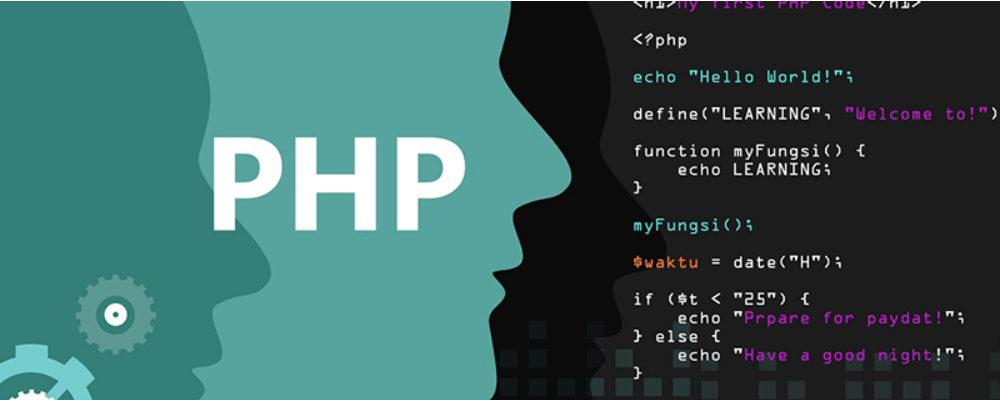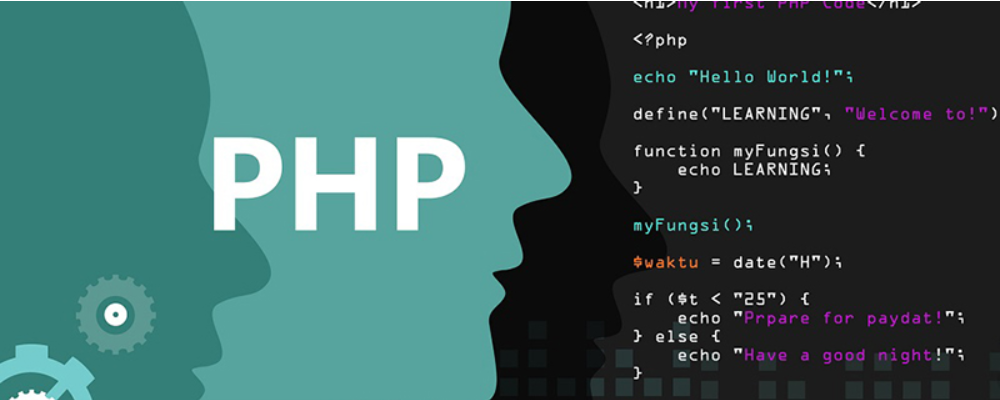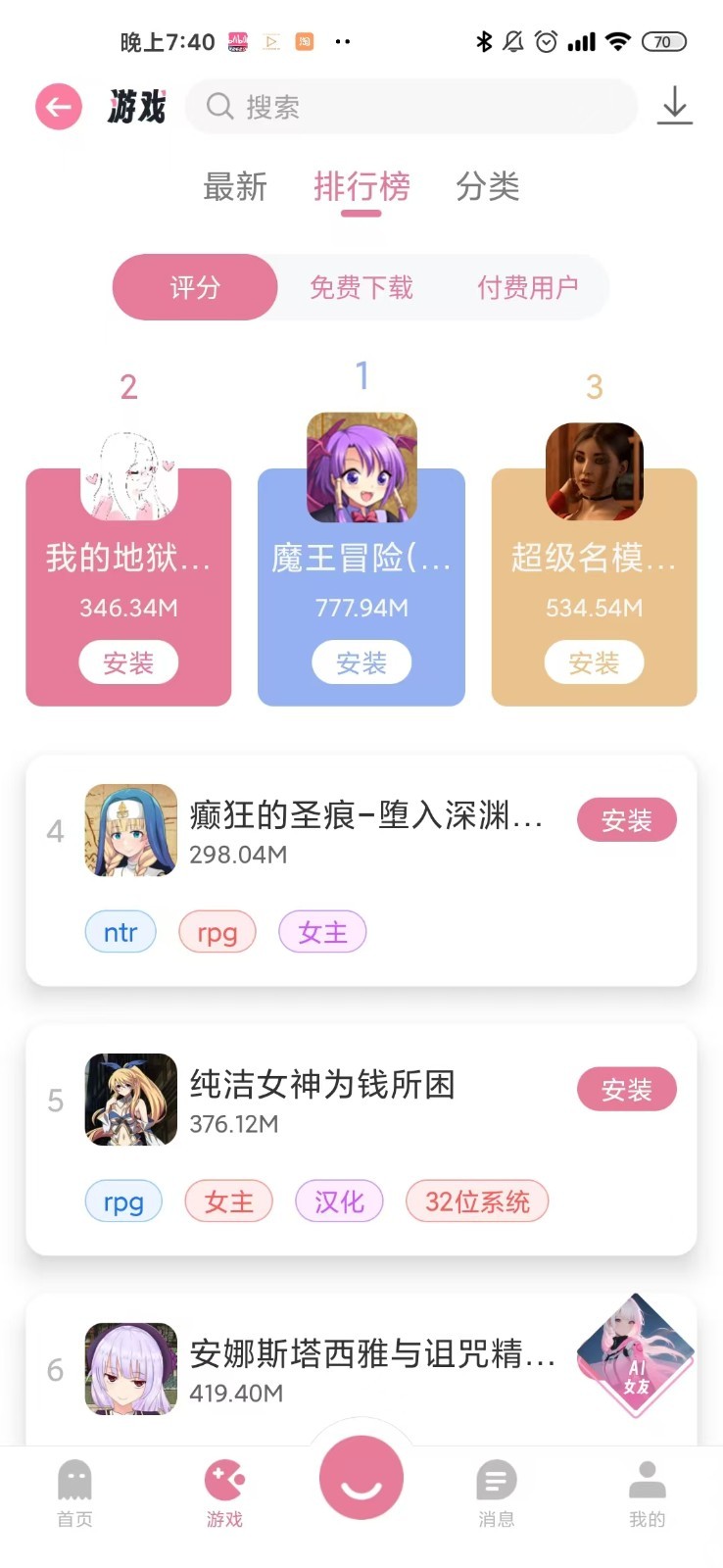x86平台的Debian Linux2.0 安装指
时间:2007-02-17 来源:PHP爱好者
Bruce Perens, Sven Rudolph, Igor Grobman, James Treacy, Adam P. Harris
23 June, 1998
This Document is translated into Chinese by Jian Chen
1st December,1998
本安装指南由陈健翻译成中文。您可以在遵守版权协议的情况下自由转载,但要保持全文不变。
--------------------------------------------------------------------------------
在x86体系结构上的Debian GNU/Linux 2.0系统的安装指导
--------------------------------------------------------------------------------
1. 关于版权和软件证书
我确信您读过伴随着绝大多数商业软件而来的证书——他们说您仅能在一台计算机上使用一份拷贝。Debian GNU/Linux系统则不是这样。我们鼓励您在您的学校和商业办公场所的每台机上都安装一个拷贝。把它借给您的朋友,帮助他们安装到计算机上。您甚至可以制造成千个拷贝并且可以销售——而只有一点点限制。这就是Debian是自由软件。
自由软件并不是意味着它没有版权,也不是意味着您买的含有这份软件的的CD是不用花费任何费用而发布的。它只是意味这些独立的程序的证书不要求您为这些软件的拷贝而付费。这里有另外一种您怎样拷贝这些软件的限制,而这在您安装系统时已读过一次。比如,许多系统中的程序标有如GNU (General Public License), 或 GPL这样的证书。GPL要求您在发布这个程序的拷贝时应同时附上源代码。这样,我们已在Debian系统中饮食了所有这些程序的源代码。在Debian中还使用了其它几种形式的版权和软件证书。只要您安装了您的系统,你就可查看/usr/doc/文件名/copyright目录来找到版权声明和软件证书。
更多的证书信息和Debian怎样决定什么是共享(free)的都已包含在发布中了,请看: Debian Social Contract(Debian的社会契约).
最重要的法律声明是这个软件不提供任何保证。编写自由软件的人们不对诉讼负责。
2. 系统要求
2.1 CPU
您的计算机必须含有386,386, 486, Pentium, Pentium Pro, 或 Pentium II,或者是由诸如Cyrix, AMD, TI, IBM等制造厂家生厂的上述Intel产品的克隆处理器。(译注:这是指在Intel平台上的版本) 如果您的处理器在数字后有诸如sx,sl,slc等字符,如386,这些就足够了。这个系统不能在 286或更低的处理上运行。
Debian2.0支持其他处理器和平台结构,这些安装指导并不包括它们的情况。(译注:Debian支持 Intel,Mac,Alpha,m68k等等许多其它平台)。在m68k结构如Atari上的用户可参考 http://debian-m68k.nocrew.org/ 得到更多的信息。 (附注, Alpha, Sparc, and PowerPC 都有版本。)请查看 http://www.debian.org/得到更多的信息。
2.2 I/O 总线
您的计算机必须使用ISA, EISA, PCI, 或 VL 总线。VL总线也就是VESA局部总线或叫做VLB。有PCI或VLB总线的计算机通常有ISA或EISA插槽。Linux对IMB的PS/2计算机上的微通道总线提供了一些支持。比较新的AGP视频槽确实是对 PCI的一次改革,XFree86下支持许多AGP视频卡。请看 http://www.xfree86.org/ 得到更多的信息并确认您的视频卡Linux是否支持。
2.3 内存和磁盘
您必须有至少4M的内存和43M的硬盘。如果您想安装合理数量的软件,包含X windows系统和一些开发程序及库,您将需要至少300M的硬盘空间。为了或多或少一些的完全安装,您将需要大概600M。为了安装Debian上可得到的任何东西,您也许需要2G左右。磁盘接口通常支持MFM,RLL,IDE或ATA。支持许多不同的制造商的SCSI磁盘控制器。请看 Linux 硬件兼容HOWTO 了解更多的细节。
2.4 软盘
除非您将从CD或DOS分区直接安装,否则您必须有一个盘符为a:的1.2M或1.44M软盘。如果您既有 1.2M也有1.44M的驱动器,您可以把1.44M驱动配置为a:,如果没什么困难的话。
2.5 显示
您应该在控制终端上使用VGA兼容的显示界面。几乎每个当代显示卡都和VGA,CGA,MDA或HGA兼容,在文本方式上工作得很好,但他们并不一定能在X Windows系统下工作,并且我们还没有测试它们。一个串行终端不能用作控制台。
2.6 其它硬件
Linux支持大量的硬件,如鼠标,打印机,扫描仪,modem,网卡,PCMCIA设备等等。然而,所有这些在安装系统时并不需要用到。请看 Linux 硬件兼容HOWTO 了解更多的细节来看看您的特定备份是否Linux支持。
3. 开始之前
3.1 备份
在开始之前,请确信备份好现在您系统上的所有文件。安装过程将擦除硬盘上的所有数据!
3.2 您将需要的信息
除了文档,您还需要 cfdisk 手册, Dselect Tutorial(Dselect指南), 和Linux 硬件兼容HOWTO.
如果您的计算机一天24小时连到网络上(如一个以太网或对等连接——不是PPP连接),您应该向您的网络系统管理员询问如下信息:
您的主机名(这您也许可以自己决定)。
您的域名。
您的计算机的IP地址。
您的网络掩码。
您的网络的IP地址。
您的网络上的广播地址。
您用以路由的缺省网关的IP地址,如果您的网络有网关的话。
您的网络系统上应有台DNS(域名)服务器。
您是否连到以太网上,您的以太网接口是否是PCMCIA卡。
如果您的计算机是通过PPP或对等拨号连接到因特网上,请看 PPP 来获得在DEbian设置PPP的更多信息。
4. 配置您的系统
4.1磁盘
有一些您所需要知道的硬件细节。首先,决定您在哪个磁盘上安装Linux系统。您已备份好您的文件,对吗?
4.2 BIOS 设置菜单
您的主板可能提供BIOs设菜单。一些系统能在启动时按DEL键来进入,一些要SETUP磁盘,还有一些用别的方法来激活BIOs设置菜单。如果您进入了这个菜单,就可以来控制在以后几个段落里要讨论到的一些特性。
4.3 选择启动设备
许多BIOs设置菜单允许您选择启动系统的设备。把这个选项设为a:(可启动软盘),然后是c:(第一个硬盘)。因为安装时您要从软盘启动Linux,所以BIOs要使系统能从软盘启动。
记住现在一些系统能从CD-ROM上启动,如果您的系统能够,您可以通过设置BIOs从CD-ROM系统启动来从官方 Debian GNU/Linux CD-ROM上安装,这时您根本不需要软盘。具体怎样做要视您的BIOs版本而定,请咨询您的硬件制造商。如果您的系统不能从软盘上启动,也不必失望,您能在DOS下运行E:boot.bat(如果盘符不同,可替掉这个E)来开始安装进程。请看 CDROM参考细节。
也许,如果您从一个DOS的FAT分区来安装,您也根本不需要软盘。请看 DOS来参考这种安装方法的更多细节。
4.4 扩展和扩充内存
如果您的系统同时提供了扩展内存和扩充内存,请设置尽量多的扩展内充,尽量少的扩充内存。因为Linux 需要扩展内存而不能使用扩充内存。
4.5 防病毒保护
使您的BIOs可能提供的病毒警告特性失效。如果您有防病毒卡或其它特别的硬件,请确认使其失能或物理地移去。这些东西和Linux不兼容,Linux有更好的方法使您防止病毒。
4.6 Shadow 内存
您的主板也许提供了shadow RAM。您也许看到了设置为Video BIOs,C800-CBFF shadows等等。屏蔽 所有的shadow RAM。Shadow RAM是在您的主板或某些控制卡上用来加速对ROMs的访问的。Linux在启动后避免使用这些 ROMs,因为它使用了自己的更快的32位的软件来代替16位的ROMs中的程序。使此特性失效可让shadow RAM作为普通内存被程序所利用。激活shadow RAM这一特性也许会干扰Linux对硬件设备的访问。
4.7 高级电源管理
如果您的主板提供了高级电源管理(APM),请把电源管理设置为用AMP控制。使doze, standby,suspend, nap, 和 sleep 模式以及硬盘断电定时器失效。Linux可以取代这些模式的控制,并且比BIOs更好。在安装软盘上的操作系统核心版本同时使用APM。因为有人报告在便携(laptop)系统上配置了Linux APM驱动程序后会崩溃。当您安装好了Linux后,您可以安装kernel-source 包来重建含有APM和其它特性的特制的操作系统核心版本。
4.8 加速开关
许多系统有一个turbo开关来控制CPU的速度。请选择高速。如果您的BISs允许您屏蔽软件对turbo开关的控制(或软件控制CPU速度),请屏蔽它并锁定在高速模式。曾有一个报告说在一个特定的系统,当Linux自动搜索硬件时,它偶然地触及到了turbo开关的软件控制。
4.9 CPU超频
许多人想把他们的90M的CPU超频到100M使用。一些工作是对温度和其他因素敏感的,并真的会损坏您的系统。这篇文章的作者曾超频使用系统一年,以后此系统在开始编译系统核心时由于意外的信号放弃了gcc 。把CPU的速度降到它的标称值就解决了此问题。
4.10 坏内存
gcc 常是第一个由于坏内存而死掉的东西。因为它建立大数据结构。只要这些数据结构中的一个错误导致它运行一条非法指令或访问一个不存在的地址,都将使gcc由于出错而死掉。
最好的主板支持奇偶RAM并会报告系统的RAM的单一位错。不幸的是,它们没有方法修正这些错误,这样它们在它告诉您错误时后立即崩溃。当然它告诉您错误比不声不响地在您的数据中中入错误好多了。这样,最好的系统的母板支持奇偶校验以及真的奇偶校验SIMMs。
4.11 假的或虚拟奇偶校验(parity)内存
如果您想要用奇偶RAM作为计算机存储器,您可能得到虚拟奇偶校验SIMMS,而不是真的奇偶校验芯片。虚拟奇偶校验SIMM 经常(不是总是)可以明显区别,因为他们只比相同等级的非奇偶校验SIMM多一片芯片,而这个额外的芯片要比其它芯片要小。虚拟奇偶校验SIMM完全以和非奇偶校验内存一样的原理工作。在出现单一位RAM错时,主板上真的奇偶校验芯片会告诉您,而虚拟的不会。永远不要为购买虚拟奇偶校验芯片而比非奇偶校验多付一分钱。不要期望只多付一点点钱就可以买到真的奇偶校验芯片,因为您确确实实要为为每8位多买额外的一位内存。
如果您有真奇偶校验内存,并且您的主板可以外理,请确认打开所有能让主板在内存奇偶校验出错时中断的BIOS设置。
4.12 Cyrix CPU 和 软驱错误
许多Cyrix CPU的用户在安装时不得不关闭他们系统上的cache,因为如果不这样软盘会出错。如果您不得不因此关闭cache,请您务必在安装完毕后打开cache,因为系统关闭cache后运行得要慢多了。
我们不认为这些必然是Cyrix CPU的错。这也许是Linux可以解决的事.我们将继续研究这个问题。出于技术上的好奇,我们怀疑这个关于cache的问题,会在开关从16位打到32位时后不再出现。
4.13 多处理器
我们收到几个报告,说Debian在同一主板上有两个(或更多)奔腾,pentium Pro,或Pentium I I处理器芯片的系统上运行得相当好(并且很快),为了利用多处理器的好处,您必须安装核心源代码包并且通过同步多处理器支持来重新编译核心。在核心版本为2.0.33 时,您打开这一功能的方法是编辑核心的顶级的Makefile文件,并且把关于"make"的文档中有"SMP = 1"标志的这一行去掉注释。
4.14 密切注意BIOS设置
如果您的内存支持如15-16M的内存洞,请使其失效。Linux期望能发现您所拥有的更多的内存。
我们曾接到报告说一种Intel的主板,有一个选项叫"LFB"或"Linear Frame Buffer"。这有两种设置方法"Disabled"和"1 Megabyte"。请设为"1 Megabyte"。但 disabled时,安装软盘不能被正确地读出,系统最终会崩溃。在写这篇文章时,我们还不知道在这个特别的设备上为什么会出现这种情况——它只能工作在这种设置下,否则不行。
4.15 密切注意硬件设置
如果卡提供"mapped memory",内存应该映象到0xA0000和0xFFFFF(从640K到1M),或者映象到比您的系统上所有内存的数量数再加一兆的地方以上。
4.16 为Windows特制硬件
一个烦人的趋势是Windows modem和打印机的遍地衍生,有时这些硬件是为在微软的Windows操作系统下工作而特制,并且忍受着WinModem的传说,或者为基于Windows的计算机而特制。这些通常是通过去掉硬件上的内嵌芯片而把这些工作移给Windows的驱动程序让您的计算机的主CPU去工作而完成的。这样做目标是使硬件便宜一些,但这种节省常常不会使用户受惠,,而且这硬件会比含有内嵌智能芯片的相同等级设备更贵。
由于两个原因,您应该避免使用为Windows特制的硬件。第一个原因是制造商通常不会提供可用来写Linux驱动程序的源代码。通常,硬件和软件的接口是特制的,而文档在没签署非公开协议时别人不可获得,即使它根本是应该可以获得的。这些原因使它排除于给自由软件使用,因为自由软件作者自己公布他们程序的源代码。第二个原因是,象处理这种被移去内嵌芯片的设备,操作系统必须承担内嵌处理芯片的工作,而且常常是在实时优先权下,这样当CPU驱动这样的设备时,CPU就不能被您的程序所利用。因为典型的Windows用户不象Linux用户一样强烈要求使用多进程,硬件制造商希望的仅仅是Windows用户不要注意这些硬件给他们的CPU增加的负担。然而,一个多进程操作系统,即使象Windows 95或NT,也要在外围部件厂商节省他们硬件的内嵌处理能力时而降低性能。
您可以通过鼓励这些制造商公开发表这些文档和其它可让咱们为他们的硬件编程的源代码来帮助解决这些情况,但是最好最简单目标是在到它被Linux Hardware Compatibility HOWTO 中的列表说明可以使用前避免使用。
4.17 其它保守硬件
一些硬件制造商仅仅是不告诉咱们怎样为他们的硬件写驱动程序,或不允许咱们在没有非公开协议下获得文档文档的方式来防止咱们发布 Linux源代码。一个例子是IBM的laptop DSP 声音系统——使用在最近的ThinkPad系统上。一些这样的系统也把声音系统连接到modem上。因为我们没被获准取得关于这些设备的文档,它们就不能在Linux下工作。您可以帮忙要求这种硬件制造商公开这些文档。如果有足够多的人要求,他们将认识到Linux是一个重要的市场。 Linux Hardware Compatibility HOWTO 指出了当前什么设备有Linux下的驱动程序。
5. 硬盘分区
5.1 分区的背景环境
在硬盘上分区简单地说是指将硬盘分成几个部分。每个部分都是相对其它部分而独立的。这大致相当于在一间房间里砌墙,如果您一个房间的家具不影响其它房间的话。
如查您在您的机上已拥有一个操作系统(Windows95, WindowsNT, OS/2, DOS,FreeBSD),并且还想把Linux安装在同一个硬盘上,您可能需要重新分区。一般来说,改变已有文件系统的分区将会毁掉上面的信息。这样您应该总是在每次重 分区前备份数据。按照对房间的解释,您可能应该在移动一座墙之前移走所有的家具,否则您就有毁坏它们的危险。幸运地是,有些用户还有别的选择。请看别节: 无损分区(loseless)
最小限度,Linux需要两个分区。这种情况下,一个分区含有整个操作系统,所有的程序和您的个人文件。另一个叫做交换分区。交换区是一个给操作系统当草稿用的空间。有了一个独立的交换分区,Linux会更充分地使用它(强迫Linux使用一个常规文件作为交换文件是可以的,但不推荐)。
有两个原因使您应该将文件系统分成许多小的分区。一个原因是安全,如果什么事使文件系统损坏,一般只是一个分区。这样,您只要用备份的数据恢复就行了。在最少分区的情况下,您应该考虑建一个称作根分区的分区。其中包含了系统的最基本的部件。如果其它分区坏了,您仍然可以启动进入Linux来修复系统。这可以使您免除崩溃后重装系统的麻烦。
第二个原因在商业配置上更为重要,但这取决于您机器的用途。设想一个什么东西失去控制并开始吞噬磁盘空间的情况下。如果这个引起这样问题的进程恰好拥有root特权(系统保持一定比例的磁盘空间不让普通用户使用),您可能突然发现您没有磁盘空间了。如果操作系统需要使用一个真的文件(而不是交换分区)来做许多工作,这不是件好事。出的错也许甚至不是当地的。举个例子,通过电子邮件收到垃圾信件能很容易地填满一个分区。而使用别的分区,您可以使系统免受此类问题的困扰。使用邮件的例子是,把/var/spool/mail放到它自己的分区。系统甚至在您收到垃圾邮件时还能正常工作。
另一个原因只有在您使用一个大IDE硬盘并且既不使用LBA寻址,也不使用磁盘制造商提供的overlay驱动程序时才有用。这时,您将必须把根目录放到起始的1024磁道(通常在524M左右)之内。
使用更多分区的真正缺点是您必须预先知道您的需要是什么,这常常是困难的。如果您建了一个太小的分区,您将来要么重装系统,要么您不得不经常把文件移走以使固定分区上腾出更多的空间。另一面,如果您分区分得太大了。您将可能浪费掉别处可能用到的空间。磁盘空间现在是很便宜,但为什么要白白浪费您的金钱呢?
5.2 您意味着推荐什么?
如上所述,您应该拥有一个较小的根分区,和一个较大的/usr分区,如果您有空间的话。作为一个例子,请看如下。对大多数用户,两个分区已足够了。这在您只有一个小硬盘特别适合,因为划成许多小分区将浪费空间。
有时,您可能需要一个独立的/usr/local分区,如果您计划安装不属于操作系统的更多程序的话。如果您的机器将用作一个邮件服务器,您也许需要建一个独立的/var/spool/mail分区。一般把/tmp放到它自己的分区,比如20到32M就不错了。如果您要建立一个有很多用户的服务器,一般要有一个独立的大的/home分区。通常分区情况按它的用途而改变。
还留下交换区的问题。当有Unix系统管理员在场时,对要有多少交换分区有很多看法。一个准则是当使用和您的内存数量一样多的交换空间时工作得最好,虽然大多数用户可能没有超过64M的交换区。如果您要用更大的交换区,您应该安装更多的内存,这是需要的。如果您准备在一台有256M的内存的机器上同时解10000个方程,您也许需要1G或更多的交换区。如果您的交换区要求这样高,您可能要把交换区分布到不同的硬盘上。
5.3 例子
作为一个例子,作者的家庭机器上有32M的内存和1.7G的标为/dev/hda的硬盘。同时在/dev/hda1 上还有一个500M的DOS分区(应该把它分成200M,因为从来不使用它。)。在/dev/hda3上有一个32M的交换分区,而其余的(在/dev/hda2上的大约1.2G)是Linux分区。
5.4从DOS,Windows95 or OS/2上的无损分区
最常见的安装常常是发生在一个已有DOS(包括Windows3.1),Windows95或OS/2的分区的系统上,并且想把Debian安装到同一个磁盘并不损坏先前的系统,请参考如下的解释: 分区背景,把大分区的尺寸减少几乎肯定会损坏分区上的数据,除非采取某种预防措施。方法如下所述,但不能保证您的数据,但按经验可以很好工作。作为预防,您应该先作一个备份。
首先,您应先决定您将怎样划分磁盘。这节的方法是只把一个分区分成两片。一个包括原始的操作系统,而另一个由Debian 使用。在Debian安装中,您将可以选择合适的Debain分区。
方法是在改变分区信息前,把分区上的所有数据移到开始处,这样就不会丢失数据了。很重要的一点是,您在移动数据和重分区之间尽量少做一点什么,把文件被写到靠近分区尾端的可能性减到最小,不然会减少您可以从分区中获得的空间。
首先要从最近的Debian镜像上的tools/目录下拷贝一份fips。把这个文件解包,并把RESTORRB.EXE ,FIPS.EXE和ERRORS.TXT文件拷到一个可启动软盘。可启动软盘可用DOS的sys a:来创建。您如果使用如下方法的一种,一定要读这个文档:
Stacker/SuperStor/Doublespace 等.
OS/2
跟踪磁盘管理器或类似驱动程序
在您整理磁盘碎片之前,创建此磁盘并读此文档。 .
下一件事是把所有的数据移到分区的开头。DOS6.0和之后的整理磁盘碎片可以很轻松地做到这一点。请查看fips文档,寻找到可以做这工作的其它软件的列表。记住,如果您使用Windows95,您必须用Winodws95的defrag,因为DOS 不认识FAT32.
在整理碎片之后(大磁盘上要用较长时间),用您创建的fips磁盘重启动机器。简单地敲入a:fips 然后按指示去做。
6. 安装Debian的方法
您可以从以下媒介中安装Debian:软盘,硬盘,CD,或从一个NFS服务器。您也可以在安装的不同阶段混合使用这四种方法,就象以下所述.
安装磁盘为三部分:应急盘,驱动程序盘和基本系统。它们中的每个都将提示您。这样,如果您需要的话,您可以把它们中的每个放到不同的媒介上。以下您将会看到对安装Debian最常用的方法的描述。注意,如果需要的话,您总是可以把引导磁盘组的每个独立部分放到不同的媒介上。记住基本系统可通过两种方法获取:直接写到软盘上的软盘映像,和其它安装形式的一个tar文档。
以下是一个您可以在disks-i386目录上发现的文件的注释列表。您不必去全部下载它们,而只下载您的安装所需要的部分。请看以下详细的安装指导。所有的磁盘映像均可用适当的1.44Mt 1.2M的软盘分别获得。用于1.2M驱动器的映像的文件名中有 12的字符,而1.44M的映像上有14两字。
6.1 下载文件
如果您在一个连网的计算机上用web浏览器来读这个文件,您也许可以通过选择您web浏览器上的那些名字来获取这些文件。否则您可以从ftp://ftp.debian.org/debian/dists/stable/main/disks-i386/current/, 或任何一个Debian FTP镜像站点的类似目录上获得。
resc1440.bin, resc1200.bin : 应急磁盘映像
这是应急磁盘映像。用于初始启动,或用于您的系统将来由于什么原因不能启动的紧急情况下。因此,即使您不需要用软盘安装,也推荐您做一个软盘的磁盘映像。
resc1440tecra.bin : 膝上型电脑的应急磁盘映像。
这是给那些不能处理名字叫baImage的压缩格式核心的电脑迷们的应急磁盘映象。这个问题经常在某种类型的膝上型电脑 (特别地,如Toshiba tecras)中出现,但也在别的类型的机器上报告过这个问题。如果您的机器在核心启动时重启动或死机了,这磁盘映象值得一试。
drv1440.bin, drv1200.bin: 驱动程序磁盘映像
这个磁盘映像包含所有在初始启动时不需要的各种硬件所需的核心模块或驱动程序。在安装过程中您将被提示选择您所需要的诸如此类驱动程序。
base2_0.tgz, base14-1.bin...base14-5.bin base12-1.bin...base12-6.bin : 基本系统.
这些文件含有将在安装过程中装到您的Linux分区上的基本系统。这是允许您能安装剩余包的最小系统。 base2_0.tgz 文件用于从非软盘安装。
root.bin : 一个临时文件系统的映像.
这个文件包含着当您启动时加载到内存的临时文件系统映像。这用于从硬盘和CD-ROM上安装。
rawrite2.exe : 写映像到软盘的工具
这是一个写软盘映像到软盘的DOS工具软件。您应该别把映像拷到这个磁盘,而是用这个工具去物理地写它们。
loadlin.exe : Linux的面向DOS的启动装载器。
您如果从DOS分区或CD安装,要用这个启动装载器。
install.bat : DOS 批处理文件,用从DOS开始安装Debian。
这个批处理用于从硬盘或CD安装。
linux :核心映像
用于从硬盘或CD安装时的Linux核心映像。
install.txt, install.html : 本文档
cfdisk.txt : 分区软件cfdisk的使用说明
basecont.txt : 基本系统内容列表
6.2 从硬盘安装
从DOS分区安装
从Debian的ftp镜像中获得以下文件并放到DOS分区的一个目录中: resc1440.bin, drv1440.bin, base2_0.tgz, root.bin, linux, install.bat 和 loadlin.exe.
在DOS下从目录中运行install.bat .
跳到 安装 .
从ext2fs分区安装
获得以下文件并放到您的ext2分区的一个目录中:resc1440.bin, drv1440.bin, 和base2_0.tgz.
用以下命令写急救磁盘映像(resc1440.bin)到软盘:
dd if=resc1440.bin of=/dev/fd0 bs=512 conv=sync ; sync
把有映像的软盘放到软驱,重新启动机器。
跳到 安装
6.3 从CD安装
您很可能从官方分发的Debian CD上安装。把CD放到驱动器,如果您的BIOS支持的话,就可以从CD中启动了。如果您的机器不支持CDROM启动,您应该先启动进入DOS,然后运行位于CD上的boot目录的boot.bat文件.这样,跳到 安装
6.4 从NFS安装
由于安装方法的性质,只有基本系统可以通过NFS安装。您将需要用以下所述的方法之一获取应急磁盘和驱动程序磁盘。通过NFS安装基本系统之后,您将不得不进行以后所解释的常规方法安装。 安装. 不要忘记加入您的以太网卡模块(驱动程序),和nfs的文件系统模块。当菜单询问基本系统在哪儿时,您应当选择NFS,然后遵从指示。
6.5 从软盘安装基本系统
注意:这不是一个推荐的安装Debian的方法,因为软盘常常有媒介出错的现象。这只是在您的系统中硬盘上没有任何文件系统时才推荐的。
当然,如果凑和着从一台没有可引导CDROM的机器上安装,您将至少需要应急软盘和驱动程序软盘。
把软盘映象文件写到软盘
您需要把以下磁盘映象写到软盘:
应急盘
如果您要安装Linux的机器上的a:驱使用1.44软盘,您需要这个文件 : resc1440.bin; 如果它使用1.2M的软盘,则是: resc1200.bin,
驱动程序盘
如果您要安装Linux的机器上的a:驱使用1.44软盘,您需要这个文件: drv1440.bin;如果它使用1.2M的软盘,则是: drv1200.bin,
基本系统盘
这些磁盘从以下文件中产生(如1.44M软盘) base14-1.bin, base14-2.bin, base14-3.bin, base14-4.bin 和 base14-5.bin.
而1.2M软盘版本为: base12-1.bin, base12-2.bin, base12-3.bin, base12-4.bin, base12-5.bin 和 base12-6.bin.
如果您正在用一台联网的计算机上的web浏览器来看这个文档,您也许可以通过选中它们的名字来获取这些文件: ftp://ftp.debian.org/debian/dists/stable/main/disks-i386/current/, 或在任何一台Debian的FTP镜像站点上的相似目录上。所有这些均是软盘映像文件,每个文件都是以原始形式包含了了一张软盘的完整内容。一个定制的程序用于在原始模式下把这些磁盘映象文件写到磁盘。
找出(最多)10张已格式化好的软盘,把它们标上"Rescue", "Device Drivers", "Custom Boot", "Base 1", "Base 2", 等字样做准备。
在安装Debian系统时,并不需要写任何文件到安装启动软盘上。
从DOS, Windows, 或OS/2上写磁盘映象
在软盘镜像文件的相同目录上您会发现rawrite2.exe这个程序。 rawrite2.txt文件包含了使用rawrite2.exe 的指令和方法。
用以下命令把映象文件写到软盘上:
rawrite2 -f file -d drive
这里file是一个磁盘映象文件 ,而drive 或是a: 或是b:。
从Linux或 Unix上写映象磁盘
当您把软盘放到驱动器时也许会自动挂上此软盘。但为了使机器能以原始方式写软盘,您也许不得不把这项特性失效。不幸的是,我不知道在您的特定的系统上所需要的命令。请询问您的系统管理员。
为了写这些软盘映象文件到软盘,请用命令:
dd if=file of=/dev/fd0 bs=512 conv=sync ; sync
这里 file是一个磁盘映象文件, /dev/fd0是一个通常使用的软盘驱动器名字,这也伴随着系统的不同而变化。这个命令在Unix系统完成写盘之前会回到提示符状态,所以要等到软驱的工作灯熄灭,而且磁盘停止转动后您才可以把它拿出来。在一些系统上,您必须用一个命令将软盘从驱动器上弹出。
人们首次安装Debian的首要问题看起来是软盘的可靠性。
应急盘是问题最严重的地方,因为这个软盘是在Linux启动前由BIOS读入的。BIOS不象Linux软盘驱动程序一样可靠,在它读到不正确的数据时它也许仅仅会不显示任何错误信息而停止。在驱动程序盘和基本系统盘时也会遇到失败,这些情况的大多数意味着磁盘I/O错的灾难信息。
如果总是在一个特定的软盘地安装停止了,您首要做的事情应该是重新下载软盘镜象文件并写到另外一张软盘上。简单地重新格式化原磁盘是不够的,即使它在格式化和重新写数据时没有显示错误。有时在另外一个系统试写这软盘是可行的。
一个用户报告说,他为了能使一张软盘工作,不得不写了三张启动软盘,而第三张用起来却无一点点的问题。
另外一些用户报告说,用一个软盘只是简单地重启动多次就可以导致一次成功的启动。这是由于含有错误的BIOS的软盘驱动程序。
6.6 在低内存下安装系统
如果您的系统的内存少于6M,您需要使用一张特制的低内存磁盘映象: lowmem.bin.这个映象要写到一张软盘上,并且您要在进行更多操作前先以这张软盘启动,请看 低内存。
7. 使用安装系统来安装和配置Debian
7.1应急盘
把标好的应急软盘放到a:驱,然后通过按1、reset,2、关掉再重新打开机器,或在键盘上按 Control-Alt-Del三种方法之一来重新启动机器。这时应该可以访问软驱,您将在屏幕上看到介绍应急软盘的屏幕并且以boot:结束。这盘之所以叫应急软盘,是因为在您的系统有问题而不能从硬盘启动时,您可以用它来启动您的系统并进行修复。所以,在安装完系统后您应该保存好这张软盘。按F3可获得关于这方面的更多信息。
如果您正用另一选择的方法来启动系统,请听从指示,一直到boot:的出现。
在boot:提示符出现时您可以有两个选择。您可以按下功能键F1到F10来查看一些帮助信息,或者启动系统。如果您机器的内存少于6MB,您必须从低内存启动软盘(Low-Memory Boot Disk,请看以下的 低内存系统专用软盘 )启动。如果您从1.2M的软驱引导,您必须使用一种ramdisk引导方法,并且您将用到Root盘。
当Linux引导时,如果您有什么硬件不能被Linux正确地访问,您可以通过按F4或F5找到一个参数加在屏幕的引导命令行上。如果您在引导命令行上加了参数,请确保在输入的引导方法(缺省是linux 和第一个参数之间有一个空隔。如果您只是简单地按一个回车,就相当于不带任何参数而输入linux。
如果您是第一次引导系统,请只按回车来看看它是否正确地工作。它大概会。如果不行,您可以重启动系统来寻找可以告知系统关于您的硬件的特定参数。一些软盘有特制的访问软盘的方法,这时您也许可以输入这样的引导命令行来引导系统:linux floppy=thinkpad
一旦您按下回车,您应该看到这样的信息:Loading...,接着是Uncompressing Linux..., 再接着是一大页关于您的系统硬件的神秘的信息。也许还会出现许多信息如can't find something, 或者是something not present,can't inittialize somethint,或者甚至是 this driver release depends on something。这些信息的大部分是无关重要的。您之所以看到它们是因为安装引导盘是创建来用于有许多种不同的外围部件设备的不同的机器上。很明显,没有任何计算机会装有所有可能的外围设备,所以操作系统在寻找您机器上没有的外围设备时会发出一些抱怨。您也许会发现系统停顿了一会儿。这是因为它在等某一个设备的应答,而您的机器上没有此设备。如果它花费您引导系统的时间过分地长,您可以在安装完系统后以后创建一个不包含这些不存在的设备驱动程序的定制的核心。
如果您选择了一种非缺省的安装方法,比如,ramdisk或软盘,您将被提示插入Root软盘。把Root软盘插入第一软驱,然后按回车。(如果您选择软驱2,您要将Root软盘插入第二软盘驱动器。)
7.2 低内存系统(Low-Memory Systems)
如果您的系统内存少于6MB,将会显示一段关于低内存的信息和有四个选择项的文本菜单。这意味着系统侦测到您没有足够的内存在进行普通方法的安装,因此必须按一个特殊的低内存安装过程来安装。请按顺序浏览菜单选择项:
使用fdisk来创建一个Linux交换分区(类型82)。交换分区是为安装过程提供虚拟内存的需要,因为这个过程需要使用比您系统上内存更大的存储容量。选择一旦系统安装完毕后您要使用的虚拟内存数量的尺寸。 16M可能是最低限度,如果硬盘空间够的话,一般使用32M,而如果您的硬盘够大的话,用64M。
再附加建一个MINIX分区(类型为81)。这将在安装的较早过程中控制根文件系统。它的尺寸应至少有2M。这个分区可以在安装结束后删除。
激活交换分区
把根文件系统拷到硬盘。您将需要一张包含root.bin文件的DOS形式格式化的软盘(比如,应急盘)。
退出。正常安装系统将开始
7.3 彩色或单色对话框
当这个系统停止引导后,您应该会看到彩色或单色选择对话框。如果您的显示器只能显示白色和黑色,请按回车继续安装。否则,使用光标键把光标移到Color然后按回车。显示应会从黑白变为彩色。然后把光标移到Next一栏,再按回车继续安装。
7.4 主菜单
您可能会看到一个对话框显示The installation program is determining the current state of your system(安装系统正在确定您系统的当前状态). 在一些系统上,这会一闪而过而看不清楚。在主菜单的每个步骤之间您都将看到这个提示框。安装程序在每步之间都会检测系统的状态。这种检查允许您无意中在安装过程中中止了您的系统后,可以在不丢失任何已做工作的情况下重新启动安装。如果您必须重新开始安装过程,您必须再次配置彩色或单色,配置您的键盘,重新激活交换分区,重新挂上所有已初始化的磁盘。而其它安装过程已做的一切,都已被保存下来。
在整个安装过程中,都将提示您这个主菜单。菜单顶部的选择项会改变而指示您安装系统的进程。 Phil Hughes 在Linux Journal写到您可以教会一个小孩安装Debian!他指的是安装进程几乎只是在回车键时停顿。安装菜单的第一个选项是系统根据您已做的步骤而决定的您应该做的下一步。它应该显示 Next, 在这时安装系统的下一步将被运行。
7.5 配置键盘
确定突出Next这一条,然后按回车进入键盘配置菜单。选择一种键盘,确定适用于您的国家语言的键盘布局,或者在您想要的键盘布局没有时选择近似的。一旦系统安装完毕后,您将可以从有很多选择项的一个系列中选择一个键盘布局。
7.6 系统外壳(shell)
如果您是一个熟练的Unix或Linux用户,请按(左)LeftAlt-F2组合键获得第二个虚拟控制台 。即按空格键左边的Alt 键的同时,按下F2功能键。这是一个独立的运行ash(一个类Bourne shell) 的窗口。这时,您是从RAM disk上启动,有一些有限的Unix工具可供您使用。您可用这个命令: ls /bin /sbin /usr/bin /usr/sbin来看一下有什么程序可供使用。请使用菜单来运行它们能够进行的任务——外壳程序和命令仅在出了什么问题时才用。特别强调的是,您应该总是使用菜单,而不是shell 来激您的交换分区,因为菜单软件不能检测到您从shell中完成的步骤。按LeftAlt-F1 可以回到菜单。Linux提供了最多64个虚拟控制台,虽然应急盘只使用了它们中的几个。
7.7 最后的机会!
我们告诉您备份好您磁盘上的数据了吗?这是您的第一个机会来擦除您硬盘上的所有数据,也是您保存您的老硬盘上数据的最后机会。如果您还没有备份您的所有磁盘,请从软驱中拿走软盘,重新启动系统,进行备份。
7.8 给您的硬盘分区
如果您在硬盘上还没有为linux native和linux交换文件系统分区,Next菜单条显示的将是 Partition a Hard Disk. 如果您已经创建了至少一个linux Native和一个Linux Swap磁盘分区。 Next菜单选择项将是 Initialize and Activate the Swap Disk Partition(初始化和激活交换磁盘分区) ,或者如果您的系统的内存比较少并且当系统开始时您已被要求激交换区,您也许甚至可以跳过这一步。不管 Next的菜单条是什么,您可以使用向下的光标键来选择Partition a Hard Disk。
Partition a Hard Disk 菜单条向您显示一个您可以用来分区的磁盘驱动器的一个列表,并且运行cfdisk这个允许您创建和编辑磁盘分的程序。 cfdisk帮助页包含在这个文档中,您现在应该读一读它。您也应该读一读上面的 分区这一节。您应该创建至少一个"Linux" (类型为 83) 的磁盘分区和一个 "Linux Swap" (类型为 82) 分区。
您的交换分区将被用于为系统提供虚拟内存,应该有16M至128M的尺寸,这取决于您的磁盘空间的大小,和您要运行的程序有多大。老的傻瓜方法是交换区应该是物理内存的两倍。如果您的内存超过了32M,您应该使您的交换分区比内存的数量大1.5倍。Linux不会在一个交换分区中使用128M以上的交换区。所以没必要使您的的交换分区大于这个数值。但是,您可以手工创建多个交换分区,并且在安装完毕后编辑/etc/fstab文件来获得大于128M的交换区。强烈建议创建一个交换分区,但如果您坚持已见并且系统有大于16M的内存的话,可以不建立。如果这样做,请从菜单选择Do Without a Swap Partition这一条。
"Linux" 磁盘分区将控制您所有的文件,您可以把它的尺寸定于40M和您的磁盘的最大尺寸减去交换分区的数值之间。如果您熟悉Unix或Linux,您也许想要进行附加的分区——比如,您可以创建控制 /var, 和/usr文件系统的分区。
7.9 初始化和激活交换磁盘分区
当您创建完一个磁盘分区后,就是Next 菜单条了。您将面临一个选择:初始化和激活一个新的交换分区,激活一个原先已初始化的分区,或不用交换分区。重新初始化一个交换分区总是允许的。所以,选择Initialize and Activate the Swap Disk Partition,除非您确信您明白您所做的。这个菜单选项将提示给您扫描整个分区来寻找由于硬盘表面缺陷引起的不可读的磁盘块的选项。如果您有MFM, RLL, or 或老的SCSI 硬盘,这是很有用而绝对无害的。正常工作的IDE磁盘不必选这个,因为它们有它们自己内部的映像坏块的机制。
交换分区提供了虚拟内存来补充您系统上的物理内存。它甚至被用于系统安装过程中作虚拟内存。这就是为什么我们第一个初始化的就是它。
7.10 初始化一个Linux磁盘分区
在这时,Next菜单条下将是 Initialize a Linux Disk Partition(初始化一个Linux磁盘分区)。如果不这样,则是由于您还没有结束磁盘分区过程,或者您还没有选择处理您的交换分区的选项。
您可以初始化一个Linux磁盘分区,或者您可以挂上一个已初始化好的分区。
如果不删除文件,这些软盘不会升级一个老系统——Debian提供了一个不同于使用启动软盘的另一方法来升级已原有的Debian系统。这样,如果您使用一个非空的老的磁盘分区,您应该初始化它们(删除所有文件) 。在创建磁盘分区这步您必须初始化所有分区。唯一的原因是如果在这时挂上一个没初始化的分区,将会是挂上一个依靠于使用相同系列的安装软盘完成了部分安装过程的分区。
选择Next菜单项来初始化和挂上/磁盘分区。您挂上或初始化的第一个分区将被安装作/(读音为root)。您将被提示扫描磁盘分区上的坏块的选项,就象您初始化交换分区时一样。扫描坏块决没有任何坏处,但它要花费10分钟或更多的时间,如果您有一个大硬盘。
一旦您挂上的/分区,Next 菜单选项将是 Install the Operating System Kernel and the Device Drivers(安装操作系统核心和设备驱动程序) ,除非您已经完成安装过程中的某些步骤。您可以使用光标键来选择菜单选项来初始化(和/或)挂装磁盘分区,如果您有任何更多的分区设置。如果您已创建了一个独立的/var,/usr, 或其它文件系统的分区,您应该现在初始化(和/或)挂装它们。
7.11 安装操作系统核心和设备驱动程序
在您挂上/磁盘后,就应该是Next菜单栏了,除非您已经做了关于/ 文件系统的一些安装步骤了。请选中它,这时会提示您一个选择用于读取核心的驱动器的菜单。请选择正确的驱动器来安装核心和模块。
7.12 配置设备驱动程序
选中Configure Device Drivers(配置设备驱动程序) 菜单条并找出您系统上的设备。配置好这些设备后,无论什么时候您的系统引导起来它们都会被加载。如果您想通过NFS来安装基本系统,您必须为您的网卡配置驱动模块,以及配置NFS模块本身。这些都可在filesystems中选取。
配置PCMCIA支持
这是可选的一步,在Configure Device Drivers(配置设备驱动程序)菜单选中之前。叫做Configure PCMCIA Support(配置PCMCIA支持)。这项菜单是用于激活对PCMCIA的支持。
如果您确实安装有PCMCIA设备,但不是用它来安装您的Debian系统(比如,通过PCMCIA以太网卡安装),那么您不需要在这时配置PCMCIA。您可以在安装结束以后很方便地配置和激活PCMCIA支持。然而,如果您通过PCMCIA 的网络设备来安装,那么这项选项必须选中,并且PCMCIA的配置必须在配置网络之前完成。
如果您需要安装PCMCIA,请在Configure Device Drivers以下选中此项。这时将问您系统上安装着什么样的PCMCIA控制器。在大多数情况下,这将是i82365。而有时会是tcic;如果有疑问的话,您的膝上电脑的供货商提供的说明书应该提供了这方便的信息。接下来的选项,都随着*_OPTS_MSG 这样的模式,通常左边是空的。而某些硬件有着特殊的要求; Linux PCMCIA HOWTO包含了如果缺省选项不能正常工作时而应该怎样做的大量信息。
在某些特殊的例子里,诸如网络设备是安装在IMB的Thinkpad系统上,您将需要查看和修改/etc/pcmcia/config.opts这个文件。您可以用LeftAlt-F2打开第二个虚拟控制台来编辑这个文件,然后重新配置您的PCMCIA设备,或者用insmod和rmmod命令手工强制进行模块的重加载。
一旦PCMCIA正确地配置和安装后,您应该跳回来配置在以前的小节里描述到的设备驱动。
7.13 配置网络
即使您没有网络,您也必须配置网络,但您只需要回答最先的两个问题—— what is the name of your computer?(您的计算机的名字是什么), 和 is your system connected to a network? (您的系统连在一个网络上吗?)。
如果您是连在一个网络上,会问一些也许您不能自己回答的问题,如果不知道,请询问您的系统管理员。
记住:如果您的首要网络连接是PPP,您应该选择NOT来配置网络。
您的主机名。
您的域名。
您的计算机的IP地址。
您的网络的网络掩码。
您的网络的广播地址。
您需要路由到的缺省网关系统的IP地址(如果您的网络有一个网关)。
您的网络上的系统,用于充当一个DNS(域名服务)器。
您的网络类型(以太网,令牌环)。
一些技术细节,您也许知道,也许不知道,请自已设定:程序假设您的系统的网络IP地址是您的系统的 IP地址和网络掩码按位取与的结果。它将猜测广播地址是您的系统的IP地址和网络掩码按位取反后的相或的结果。它将猜测您的网关系统就是您的DNS服务器。如果您不能找到这些答案,请使用系统猜测的结果——当系统安装完后您可以改变它们,如果需要的话,通过修改/etc/init.d/network。 (在Debian系统中,守护进程是被/etc/init.d/中的脚本启动的。)
7.14安装基本系统
选择Install Base System(安装基本系统)菜单条。将提示您用于读软盘的驱动器菜单。选择正确的驱动器。如果您选择从软盘安装,您要按程序要求按顺序插入Base1,2,3...。如果这些基本系统软盘中的一张不可读,您必须创建一张替代的并将所有的软盘再次读入系统。当这些软盘读完后,系统将安装这些从软盘读来的文件。在较慢的系统上这大概要10分钟左右的时间,在较快的系统上要少一些。
7.15 配置基本系统
在这时,您已读入创建一个最小Debian系统的所有文件,但您在系统可以运行之行必须进行一些配置。选择 Configure the Base System(配置基本系统)菜单选项。
您将被要求选择您的时区。请在菜单中寻找您的或世界上其它地域的时区,在提示中输入。这将引到另一个菜单,在这里您可以选择您的真实时区。
接下来,将询问您的系统时钟是否要设为GMT还是本地的。如果您的系统上只运行Linux和Unix,选择GMT。如果系统上还运行其它的操作系统如DOS或Winodws,选择本地时间。Unix和Linux在系统时钟中保持GMT时间,并用软件把它转换到当地时区。这允许它们保证对夏时制和正确年度跨越的跟踪,甚至允许从其它时区登录进来的用户设置在他们自己的终端上使用的时区。如果您用GMT运行系统时钟,并且您的当地使用夏时制,您将发现系统能在夏时制开始和结束的日子正确地进行调节。
7.16 使硬盘可引导
如果您选择使硬盘直接从Linux引导,您将被要求安装一个主引导记录。如果您不正使用引导管理器(也许您不知道什么是引导管理器),请回答yes。下一个问题将是您是否想在打开机器时Linux自动从硬盘引导。 这将设置Linux为可引导分区——能从硬盘上导入。如果您回答no,您可以在以后用 DOS的fdisk程序设置可引导分区,或者使用Linux的fdisk或activate程序。
如果您正在把Linux安装于系统上的非第一硬盘,请确保创建一个引导软盘。大部分系统的引导ROM只能直接从第一硬盘驱动器上引导,而不能从第二个上引导。然而,您可以在安装完毕系统后解决(work around)这个问题。为此,您需要阅读/usr/doc/lilo目录中的指导。
7.17 创健一个引导软盘
即使您是想从硬盘引导系统,您也应该创建一个引导软盘。原因是硬盘引导程序可能被错误地安装,但引导软盘总是可以工作的。从菜单中选择Make a Boot Floppy(创建一个引导软盘),并按指示插入一张空白软盘。请确信软盘没有被写保护,因为软件将格式化并写数据。在它被写上数据后,把这张盘标上"Custom Boot"软盘,并进行写保护。
7.18 真理时刻
这时就是电力工程师所谓的冒烟试验的时候——这是当您第一次打开一个新系统时所发生的。把软盘从软驱拿走,选择Reboot the System 菜单项。如果Linux系统不能启动,插入您创建的Custom Boot软盘,然后重启动系统。Linux应该可以引导。您应该看到和您第一次引导安装引导软盘所显示的一样的信息,下面跟着一些新的信息。
7.19 设置超级用户口令
这是超级用户的口令,超级用户能够超越您系统上的所有安全保护。它应该只用于系统维护,并且尽可能短地使用。不要使用root作为您的个人登录。您还会被提示建一个个人登录帐户,这应是您用于发送和接收e-mail和进行大部分工作的登录帐户——而不是用root。避免使用root的特权是因为,您可能陷入一个运行的 特洛侯木马程序——一个在您背后骗取您的超级用户口令而危及您的系统安全的程序。任何一本关于Unix系统管理的好书都以很多的细节来涵盖这个主题——如果不清楚的话,可以考虑读一本。好消息是Linux可能比其它可以在您的PC上运行的操作系统更安全。比如,DOS和Windows,把超级用户特权给了所有程序。这是它们为什么被那么多的病毒攻击的原因。
所有您创建的口令应该包含6至8个字符,并且应该包括大小写字符和标点符号。
当您已经创建了两种登录用户帐号后,您将可以进入dselect程序。 Dselect指南在您运行dselect前是必须要读的。 Dselect允许您选择您系统上要安装的包 。如果您有包含额外的您想安装到您的系统上的Debian包的CD-ROM或硬盘,或您能连接到Internet上,这对您是立刻有用的。否则,在您已把 Debian 包文件传到您的系统后,您也许想退出dselect并在以后运行它。
7.20 登录
在您退出 dselect, 将提示您登录提示符。请用个人帐号登录,输入您选择的口令。您的系统现在已准备好开始工作了。
7.21 配置PPP
记住:在您从CD-ROM(和/或)直接连到网络上安装时,您可以安全地跳过这一节。
基本系统包含了一个完整的PPP包。这个包允许您用PPP连到您的ISP上。以下是一些简单的指导来配置您的 PPP连接。引导软盘包含了一个叫pppconfig 的程序,来帮助您配置PPP。然而,如果它不工作,请看以下的详细指导。
为了配置PPP,您应该知道在Linux下查看和编辑文件的基本知识。查看文件,您应该使用more,而用zmore 来看以.gz为扩展名结尾的压缩文件。比如,为了看README.debian.gz,输入 zmore README.debian.gz。Less是一个高级的分页查看程序,但基本系统中不提供。所以您应该尽快地安装less包。基本系统中带来的唯一编辑器是ae, 也带vi。它用起来非常简单,但没有很多特性。您可以在dselect程序中列出的很多编辑器中选择安装一个高级的。
编辑/etc/ppp/peers/provider,在# stands for the number of your COM port提示下,用'/dev/ttys#'替换'/dev/modem'。请记住在Linux中,数是从0开始的,所以在Linux下COM1是/dev/ttyS0 。下一步是编辑/etc/chatscripts/provider 并且填入您的ISP的电话号码,您的用户名和口令。请不要删除口令后的'q'。它防止口令在您的日志文件中被显示出来。
许多ISP使用PAP或CHAP来进行登录,而不是使用文本模式授权。另外的这两种都用。如果您的Provider要求PAP或 CHAP,您将需要使用另一个过程。请注释以下文件中所有的在拨号字符串(以ATDT开始的行)以下的东西: /etc/chatscripts/provider, 修改 /etc/ppp/peers/provider 为如上所述,并且加入"user username"(不要引号),这指您要连接到的服务商所提供的用户名。接下来编辑/etc/pap-secrets哐/etc/chap-secrets 在那儿输入您的口令。
您将需要编辑/etc/resolv.conf 加入您的服务商的域名服务器(DNS)的IP地址。在 /etc/resolv.conf的行是以以下的格式:
nameserver xxx.xxx.xxx.xxx
x是您的IP地址中的数字。
除非您的服务商有一个不同于大多数ISP的登录顺序。请用 pon开始PPP连接, 用plog命令监视这个进程。用poff断开连接。
8. 关于引导软盘的技术信息
8.1 源代码
"boot-floppies" 包包含了所有的安装软盘的源代码。
8.2 应急盘
应急盘有一个MS-DOS文件系统,您应该能够从DOS、Windows系统或其它任何可以挂上DOS磁盘的系统来访问它。 Linux核心是在"linux"这个文件中。root.bin 文件是一个用gzip压缩的1.44M的Minix文件系统的磁盘映像,将被加载到RAM disk并用作根文件系统。
8.3 替换掉核心
如果您认为有必要替换掉应急盘上的核心,您必须以链接配置新特性到您的新核心中,而不能配置可加载模块。
初始化 RAM disk.
MSDOS, Minix, 和EXT2 文件系统。
可运行的ELF
把您的新核心拷到应急盘上的"linux" 文件。然后运行您将在软盘上发现的shell脚本 "rdev.sh" 。
8.4 基本系统软盘
基本系统软盘包含一个512字节的header,后面跟着一个用gzip压缩的tar文档的一部分。如果您删去这个header并且连接(link)基本系统软盘的内容,结果将是压缩过的tar文档。文档包含了要安装到您的硬盘上的基本系统。一旦这个文档安装后,您必须在系统不可用之前查看一下安装系统中Configure the Base System菜单项和其它菜单项来配置网络和安装操作系统核心以及模块。
9. 这个文档的版权说明(Copyright of This Document)
本文1.0版由陈健翻译成中文简体。陈健的电子信箱为[email protected]。
主页为debian.yeah.net
This document is translated into Chinese by Jian Chen.
Copyright 1996 Bruce Perens; 1996, 1997 Sven
Rudolph, 1998 Igor Grobman
Adam P. Harris .
此文档可以在符合GNU的通用公用证书的条例下分发。
10. 商标产权声明(Trademark Acknowledgement)
在这儿没有明确标明的商标的产权归各自的所有者。386, 386sx, 486, Pentium,Pentium Pro
和Pentium II的产权归Intel所有。Windows,Window95, WindowsNT, 和 WinModem 是微软公司的商标。
ThinkPad 和 OS/2 的产权归IBM所有。
非常全面的一个php技术网站,php 爱好者站 http://www.phpfans.net 有相当丰富的文章和源代码.
23 June, 1998
This Document is translated into Chinese by Jian Chen
1st December,1998
本安装指南由陈健翻译成中文。您可以在遵守版权协议的情况下自由转载,但要保持全文不变。
--------------------------------------------------------------------------------
在x86体系结构上的Debian GNU/Linux 2.0系统的安装指导
--------------------------------------------------------------------------------
1. 关于版权和软件证书
我确信您读过伴随着绝大多数商业软件而来的证书——他们说您仅能在一台计算机上使用一份拷贝。Debian GNU/Linux系统则不是这样。我们鼓励您在您的学校和商业办公场所的每台机上都安装一个拷贝。把它借给您的朋友,帮助他们安装到计算机上。您甚至可以制造成千个拷贝并且可以销售——而只有一点点限制。这就是Debian是自由软件。
自由软件并不是意味着它没有版权,也不是意味着您买的含有这份软件的的CD是不用花费任何费用而发布的。它只是意味这些独立的程序的证书不要求您为这些软件的拷贝而付费。这里有另外一种您怎样拷贝这些软件的限制,而这在您安装系统时已读过一次。比如,许多系统中的程序标有如GNU (General Public License), 或 GPL这样的证书。GPL要求您在发布这个程序的拷贝时应同时附上源代码。这样,我们已在Debian系统中饮食了所有这些程序的源代码。在Debian中还使用了其它几种形式的版权和软件证书。只要您安装了您的系统,你就可查看/usr/doc/文件名/copyright目录来找到版权声明和软件证书。
更多的证书信息和Debian怎样决定什么是共享(free)的都已包含在发布中了,请看: Debian Social Contract(Debian的社会契约).
最重要的法律声明是这个软件不提供任何保证。编写自由软件的人们不对诉讼负责。
2. 系统要求
2.1 CPU
您的计算机必须含有386,386, 486, Pentium, Pentium Pro, 或 Pentium II,或者是由诸如Cyrix, AMD, TI, IBM等制造厂家生厂的上述Intel产品的克隆处理器。(译注:这是指在Intel平台上的版本) 如果您的处理器在数字后有诸如sx,sl,slc等字符,如386,这些就足够了。这个系统不能在 286或更低的处理上运行。
Debian2.0支持其他处理器和平台结构,这些安装指导并不包括它们的情况。(译注:Debian支持 Intel,Mac,Alpha,m68k等等许多其它平台)。在m68k结构如Atari上的用户可参考 http://debian-m68k.nocrew.org/ 得到更多的信息。 (附注, Alpha, Sparc, and PowerPC 都有版本。)请查看 http://www.debian.org/得到更多的信息。
2.2 I/O 总线
您的计算机必须使用ISA, EISA, PCI, 或 VL 总线。VL总线也就是VESA局部总线或叫做VLB。有PCI或VLB总线的计算机通常有ISA或EISA插槽。Linux对IMB的PS/2计算机上的微通道总线提供了一些支持。比较新的AGP视频槽确实是对 PCI的一次改革,XFree86下支持许多AGP视频卡。请看 http://www.xfree86.org/ 得到更多的信息并确认您的视频卡Linux是否支持。
2.3 内存和磁盘
您必须有至少4M的内存和43M的硬盘。如果您想安装合理数量的软件,包含X windows系统和一些开发程序及库,您将需要至少300M的硬盘空间。为了或多或少一些的完全安装,您将需要大概600M。为了安装Debian上可得到的任何东西,您也许需要2G左右。磁盘接口通常支持MFM,RLL,IDE或ATA。支持许多不同的制造商的SCSI磁盘控制器。请看 Linux 硬件兼容HOWTO 了解更多的细节。
2.4 软盘
除非您将从CD或DOS分区直接安装,否则您必须有一个盘符为a:的1.2M或1.44M软盘。如果您既有 1.2M也有1.44M的驱动器,您可以把1.44M驱动配置为a:,如果没什么困难的话。
2.5 显示
您应该在控制终端上使用VGA兼容的显示界面。几乎每个当代显示卡都和VGA,CGA,MDA或HGA兼容,在文本方式上工作得很好,但他们并不一定能在X Windows系统下工作,并且我们还没有测试它们。一个串行终端不能用作控制台。
2.6 其它硬件
Linux支持大量的硬件,如鼠标,打印机,扫描仪,modem,网卡,PCMCIA设备等等。然而,所有这些在安装系统时并不需要用到。请看 Linux 硬件兼容HOWTO 了解更多的细节来看看您的特定备份是否Linux支持。
3. 开始之前
3.1 备份
在开始之前,请确信备份好现在您系统上的所有文件。安装过程将擦除硬盘上的所有数据!
3.2 您将需要的信息
除了文档,您还需要 cfdisk 手册, Dselect Tutorial(Dselect指南), 和Linux 硬件兼容HOWTO.
如果您的计算机一天24小时连到网络上(如一个以太网或对等连接——不是PPP连接),您应该向您的网络系统管理员询问如下信息:
您的主机名(这您也许可以自己决定)。
您的域名。
您的计算机的IP地址。
您的网络掩码。
您的网络的IP地址。
您的网络上的广播地址。
您用以路由的缺省网关的IP地址,如果您的网络有网关的话。
您的网络系统上应有台DNS(域名)服务器。
您是否连到以太网上,您的以太网接口是否是PCMCIA卡。
如果您的计算机是通过PPP或对等拨号连接到因特网上,请看 PPP 来获得在DEbian设置PPP的更多信息。
4. 配置您的系统
4.1磁盘
有一些您所需要知道的硬件细节。首先,决定您在哪个磁盘上安装Linux系统。您已备份好您的文件,对吗?
4.2 BIOS 设置菜单
您的主板可能提供BIOs设菜单。一些系统能在启动时按DEL键来进入,一些要SETUP磁盘,还有一些用别的方法来激活BIOs设置菜单。如果您进入了这个菜单,就可以来控制在以后几个段落里要讨论到的一些特性。
4.3 选择启动设备
许多BIOs设置菜单允许您选择启动系统的设备。把这个选项设为a:(可启动软盘),然后是c:(第一个硬盘)。因为安装时您要从软盘启动Linux,所以BIOs要使系统能从软盘启动。
记住现在一些系统能从CD-ROM上启动,如果您的系统能够,您可以通过设置BIOs从CD-ROM系统启动来从官方 Debian GNU/Linux CD-ROM上安装,这时您根本不需要软盘。具体怎样做要视您的BIOs版本而定,请咨询您的硬件制造商。如果您的系统不能从软盘上启动,也不必失望,您能在DOS下运行E:boot.bat(如果盘符不同,可替掉这个E)来开始安装进程。请看 CDROM参考细节。
也许,如果您从一个DOS的FAT分区来安装,您也根本不需要软盘。请看 DOS来参考这种安装方法的更多细节。
4.4 扩展和扩充内存
如果您的系统同时提供了扩展内存和扩充内存,请设置尽量多的扩展内充,尽量少的扩充内存。因为Linux 需要扩展内存而不能使用扩充内存。
4.5 防病毒保护
使您的BIOs可能提供的病毒警告特性失效。如果您有防病毒卡或其它特别的硬件,请确认使其失能或物理地移去。这些东西和Linux不兼容,Linux有更好的方法使您防止病毒。
4.6 Shadow 内存
您的主板也许提供了shadow RAM。您也许看到了设置为Video BIOs,C800-CBFF shadows等等。屏蔽 所有的shadow RAM。Shadow RAM是在您的主板或某些控制卡上用来加速对ROMs的访问的。Linux在启动后避免使用这些 ROMs,因为它使用了自己的更快的32位的软件来代替16位的ROMs中的程序。使此特性失效可让shadow RAM作为普通内存被程序所利用。激活shadow RAM这一特性也许会干扰Linux对硬件设备的访问。
4.7 高级电源管理
如果您的主板提供了高级电源管理(APM),请把电源管理设置为用AMP控制。使doze, standby,suspend, nap, 和 sleep 模式以及硬盘断电定时器失效。Linux可以取代这些模式的控制,并且比BIOs更好。在安装软盘上的操作系统核心版本同时使用APM。因为有人报告在便携(laptop)系统上配置了Linux APM驱动程序后会崩溃。当您安装好了Linux后,您可以安装kernel-source 包来重建含有APM和其它特性的特制的操作系统核心版本。
4.8 加速开关
许多系统有一个turbo开关来控制CPU的速度。请选择高速。如果您的BISs允许您屏蔽软件对turbo开关的控制(或软件控制CPU速度),请屏蔽它并锁定在高速模式。曾有一个报告说在一个特定的系统,当Linux自动搜索硬件时,它偶然地触及到了turbo开关的软件控制。
4.9 CPU超频
许多人想把他们的90M的CPU超频到100M使用。一些工作是对温度和其他因素敏感的,并真的会损坏您的系统。这篇文章的作者曾超频使用系统一年,以后此系统在开始编译系统核心时由于意外的信号放弃了gcc 。把CPU的速度降到它的标称值就解决了此问题。
4.10 坏内存
gcc 常是第一个由于坏内存而死掉的东西。因为它建立大数据结构。只要这些数据结构中的一个错误导致它运行一条非法指令或访问一个不存在的地址,都将使gcc由于出错而死掉。
最好的主板支持奇偶RAM并会报告系统的RAM的单一位错。不幸的是,它们没有方法修正这些错误,这样它们在它告诉您错误时后立即崩溃。当然它告诉您错误比不声不响地在您的数据中中入错误好多了。这样,最好的系统的母板支持奇偶校验以及真的奇偶校验SIMMs。
4.11 假的或虚拟奇偶校验(parity)内存
如果您想要用奇偶RAM作为计算机存储器,您可能得到虚拟奇偶校验SIMMS,而不是真的奇偶校验芯片。虚拟奇偶校验SIMM 经常(不是总是)可以明显区别,因为他们只比相同等级的非奇偶校验SIMM多一片芯片,而这个额外的芯片要比其它芯片要小。虚拟奇偶校验SIMM完全以和非奇偶校验内存一样的原理工作。在出现单一位RAM错时,主板上真的奇偶校验芯片会告诉您,而虚拟的不会。永远不要为购买虚拟奇偶校验芯片而比非奇偶校验多付一分钱。不要期望只多付一点点钱就可以买到真的奇偶校验芯片,因为您确确实实要为为每8位多买额外的一位内存。
如果您有真奇偶校验内存,并且您的主板可以外理,请确认打开所有能让主板在内存奇偶校验出错时中断的BIOS设置。
4.12 Cyrix CPU 和 软驱错误
许多Cyrix CPU的用户在安装时不得不关闭他们系统上的cache,因为如果不这样软盘会出错。如果您不得不因此关闭cache,请您务必在安装完毕后打开cache,因为系统关闭cache后运行得要慢多了。
我们不认为这些必然是Cyrix CPU的错。这也许是Linux可以解决的事.我们将继续研究这个问题。出于技术上的好奇,我们怀疑这个关于cache的问题,会在开关从16位打到32位时后不再出现。
4.13 多处理器
我们收到几个报告,说Debian在同一主板上有两个(或更多)奔腾,pentium Pro,或Pentium I I处理器芯片的系统上运行得相当好(并且很快),为了利用多处理器的好处,您必须安装核心源代码包并且通过同步多处理器支持来重新编译核心。在核心版本为2.0.33 时,您打开这一功能的方法是编辑核心的顶级的Makefile文件,并且把关于"make"的文档中有"SMP = 1"标志的这一行去掉注释。
4.14 密切注意BIOS设置
如果您的内存支持如15-16M的内存洞,请使其失效。Linux期望能发现您所拥有的更多的内存。
我们曾接到报告说一种Intel的主板,有一个选项叫"LFB"或"Linear Frame Buffer"。这有两种设置方法"Disabled"和"1 Megabyte"。请设为"1 Megabyte"。但 disabled时,安装软盘不能被正确地读出,系统最终会崩溃。在写这篇文章时,我们还不知道在这个特别的设备上为什么会出现这种情况——它只能工作在这种设置下,否则不行。
4.15 密切注意硬件设置
如果卡提供"mapped memory",内存应该映象到0xA0000和0xFFFFF(从640K到1M),或者映象到比您的系统上所有内存的数量数再加一兆的地方以上。
4.16 为Windows特制硬件
一个烦人的趋势是Windows modem和打印机的遍地衍生,有时这些硬件是为在微软的Windows操作系统下工作而特制,并且忍受着WinModem的传说,或者为基于Windows的计算机而特制。这些通常是通过去掉硬件上的内嵌芯片而把这些工作移给Windows的驱动程序让您的计算机的主CPU去工作而完成的。这样做目标是使硬件便宜一些,但这种节省常常不会使用户受惠,,而且这硬件会比含有内嵌智能芯片的相同等级设备更贵。
由于两个原因,您应该避免使用为Windows特制的硬件。第一个原因是制造商通常不会提供可用来写Linux驱动程序的源代码。通常,硬件和软件的接口是特制的,而文档在没签署非公开协议时别人不可获得,即使它根本是应该可以获得的。这些原因使它排除于给自由软件使用,因为自由软件作者自己公布他们程序的源代码。第二个原因是,象处理这种被移去内嵌芯片的设备,操作系统必须承担内嵌处理芯片的工作,而且常常是在实时优先权下,这样当CPU驱动这样的设备时,CPU就不能被您的程序所利用。因为典型的Windows用户不象Linux用户一样强烈要求使用多进程,硬件制造商希望的仅仅是Windows用户不要注意这些硬件给他们的CPU增加的负担。然而,一个多进程操作系统,即使象Windows 95或NT,也要在外围部件厂商节省他们硬件的内嵌处理能力时而降低性能。
您可以通过鼓励这些制造商公开发表这些文档和其它可让咱们为他们的硬件编程的源代码来帮助解决这些情况,但是最好最简单目标是在到它被Linux Hardware Compatibility HOWTO 中的列表说明可以使用前避免使用。
4.17 其它保守硬件
一些硬件制造商仅仅是不告诉咱们怎样为他们的硬件写驱动程序,或不允许咱们在没有非公开协议下获得文档文档的方式来防止咱们发布 Linux源代码。一个例子是IBM的laptop DSP 声音系统——使用在最近的ThinkPad系统上。一些这样的系统也把声音系统连接到modem上。因为我们没被获准取得关于这些设备的文档,它们就不能在Linux下工作。您可以帮忙要求这种硬件制造商公开这些文档。如果有足够多的人要求,他们将认识到Linux是一个重要的市场。 Linux Hardware Compatibility HOWTO 指出了当前什么设备有Linux下的驱动程序。
5. 硬盘分区
5.1 分区的背景环境
在硬盘上分区简单地说是指将硬盘分成几个部分。每个部分都是相对其它部分而独立的。这大致相当于在一间房间里砌墙,如果您一个房间的家具不影响其它房间的话。
如查您在您的机上已拥有一个操作系统(Windows95, WindowsNT, OS/2, DOS,FreeBSD),并且还想把Linux安装在同一个硬盘上,您可能需要重新分区。一般来说,改变已有文件系统的分区将会毁掉上面的信息。这样您应该总是在每次重 分区前备份数据。按照对房间的解释,您可能应该在移动一座墙之前移走所有的家具,否则您就有毁坏它们的危险。幸运地是,有些用户还有别的选择。请看别节: 无损分区(loseless)
最小限度,Linux需要两个分区。这种情况下,一个分区含有整个操作系统,所有的程序和您的个人文件。另一个叫做交换分区。交换区是一个给操作系统当草稿用的空间。有了一个独立的交换分区,Linux会更充分地使用它(强迫Linux使用一个常规文件作为交换文件是可以的,但不推荐)。
有两个原因使您应该将文件系统分成许多小的分区。一个原因是安全,如果什么事使文件系统损坏,一般只是一个分区。这样,您只要用备份的数据恢复就行了。在最少分区的情况下,您应该考虑建一个称作根分区的分区。其中包含了系统的最基本的部件。如果其它分区坏了,您仍然可以启动进入Linux来修复系统。这可以使您免除崩溃后重装系统的麻烦。
第二个原因在商业配置上更为重要,但这取决于您机器的用途。设想一个什么东西失去控制并开始吞噬磁盘空间的情况下。如果这个引起这样问题的进程恰好拥有root特权(系统保持一定比例的磁盘空间不让普通用户使用),您可能突然发现您没有磁盘空间了。如果操作系统需要使用一个真的文件(而不是交换分区)来做许多工作,这不是件好事。出的错也许甚至不是当地的。举个例子,通过电子邮件收到垃圾信件能很容易地填满一个分区。而使用别的分区,您可以使系统免受此类问题的困扰。使用邮件的例子是,把/var/spool/mail放到它自己的分区。系统甚至在您收到垃圾邮件时还能正常工作。
另一个原因只有在您使用一个大IDE硬盘并且既不使用LBA寻址,也不使用磁盘制造商提供的overlay驱动程序时才有用。这时,您将必须把根目录放到起始的1024磁道(通常在524M左右)之内。
使用更多分区的真正缺点是您必须预先知道您的需要是什么,这常常是困难的。如果您建了一个太小的分区,您将来要么重装系统,要么您不得不经常把文件移走以使固定分区上腾出更多的空间。另一面,如果您分区分得太大了。您将可能浪费掉别处可能用到的空间。磁盘空间现在是很便宜,但为什么要白白浪费您的金钱呢?
5.2 您意味着推荐什么?
如上所述,您应该拥有一个较小的根分区,和一个较大的/usr分区,如果您有空间的话。作为一个例子,请看如下。对大多数用户,两个分区已足够了。这在您只有一个小硬盘特别适合,因为划成许多小分区将浪费空间。
有时,您可能需要一个独立的/usr/local分区,如果您计划安装不属于操作系统的更多程序的话。如果您的机器将用作一个邮件服务器,您也许需要建一个独立的/var/spool/mail分区。一般把/tmp放到它自己的分区,比如20到32M就不错了。如果您要建立一个有很多用户的服务器,一般要有一个独立的大的/home分区。通常分区情况按它的用途而改变。
还留下交换区的问题。当有Unix系统管理员在场时,对要有多少交换分区有很多看法。一个准则是当使用和您的内存数量一样多的交换空间时工作得最好,虽然大多数用户可能没有超过64M的交换区。如果您要用更大的交换区,您应该安装更多的内存,这是需要的。如果您准备在一台有256M的内存的机器上同时解10000个方程,您也许需要1G或更多的交换区。如果您的交换区要求这样高,您可能要把交换区分布到不同的硬盘上。
5.3 例子
作为一个例子,作者的家庭机器上有32M的内存和1.7G的标为/dev/hda的硬盘。同时在/dev/hda1 上还有一个500M的DOS分区(应该把它分成200M,因为从来不使用它。)。在/dev/hda3上有一个32M的交换分区,而其余的(在/dev/hda2上的大约1.2G)是Linux分区。
5.4从DOS,Windows95 or OS/2上的无损分区
最常见的安装常常是发生在一个已有DOS(包括Windows3.1),Windows95或OS/2的分区的系统上,并且想把Debian安装到同一个磁盘并不损坏先前的系统,请参考如下的解释: 分区背景,把大分区的尺寸减少几乎肯定会损坏分区上的数据,除非采取某种预防措施。方法如下所述,但不能保证您的数据,但按经验可以很好工作。作为预防,您应该先作一个备份。
首先,您应先决定您将怎样划分磁盘。这节的方法是只把一个分区分成两片。一个包括原始的操作系统,而另一个由Debian 使用。在Debian安装中,您将可以选择合适的Debain分区。
方法是在改变分区信息前,把分区上的所有数据移到开始处,这样就不会丢失数据了。很重要的一点是,您在移动数据和重分区之间尽量少做一点什么,把文件被写到靠近分区尾端的可能性减到最小,不然会减少您可以从分区中获得的空间。
首先要从最近的Debian镜像上的tools/目录下拷贝一份fips。把这个文件解包,并把RESTORRB.EXE ,FIPS.EXE和ERRORS.TXT文件拷到一个可启动软盘。可启动软盘可用DOS的sys a:来创建。您如果使用如下方法的一种,一定要读这个文档:
Stacker/SuperStor/Doublespace 等.
OS/2
跟踪磁盘管理器或类似驱动程序
在您整理磁盘碎片之前,创建此磁盘并读此文档。 .
下一件事是把所有的数据移到分区的开头。DOS6.0和之后的整理磁盘碎片可以很轻松地做到这一点。请查看fips文档,寻找到可以做这工作的其它软件的列表。记住,如果您使用Windows95,您必须用Winodws95的defrag,因为DOS 不认识FAT32.
在整理碎片之后(大磁盘上要用较长时间),用您创建的fips磁盘重启动机器。简单地敲入a:fips 然后按指示去做。
6. 安装Debian的方法
您可以从以下媒介中安装Debian:软盘,硬盘,CD,或从一个NFS服务器。您也可以在安装的不同阶段混合使用这四种方法,就象以下所述.
安装磁盘为三部分:应急盘,驱动程序盘和基本系统。它们中的每个都将提示您。这样,如果您需要的话,您可以把它们中的每个放到不同的媒介上。以下您将会看到对安装Debian最常用的方法的描述。注意,如果需要的话,您总是可以把引导磁盘组的每个独立部分放到不同的媒介上。记住基本系统可通过两种方法获取:直接写到软盘上的软盘映像,和其它安装形式的一个tar文档。
以下是一个您可以在disks-i386目录上发现的文件的注释列表。您不必去全部下载它们,而只下载您的安装所需要的部分。请看以下详细的安装指导。所有的磁盘映像均可用适当的1.44Mt 1.2M的软盘分别获得。用于1.2M驱动器的映像的文件名中有 12的字符,而1.44M的映像上有14两字。
6.1 下载文件
如果您在一个连网的计算机上用web浏览器来读这个文件,您也许可以通过选择您web浏览器上的那些名字来获取这些文件。否则您可以从ftp://ftp.debian.org/debian/dists/stable/main/disks-i386/current/, 或任何一个Debian FTP镜像站点的类似目录上获得。
resc1440.bin, resc1200.bin : 应急磁盘映像
这是应急磁盘映像。用于初始启动,或用于您的系统将来由于什么原因不能启动的紧急情况下。因此,即使您不需要用软盘安装,也推荐您做一个软盘的磁盘映像。
resc1440tecra.bin : 膝上型电脑的应急磁盘映像。
这是给那些不能处理名字叫baImage的压缩格式核心的电脑迷们的应急磁盘映象。这个问题经常在某种类型的膝上型电脑 (特别地,如Toshiba tecras)中出现,但也在别的类型的机器上报告过这个问题。如果您的机器在核心启动时重启动或死机了,这磁盘映象值得一试。
drv1440.bin, drv1200.bin: 驱动程序磁盘映像
这个磁盘映像包含所有在初始启动时不需要的各种硬件所需的核心模块或驱动程序。在安装过程中您将被提示选择您所需要的诸如此类驱动程序。
base2_0.tgz, base14-1.bin...base14-5.bin base12-1.bin...base12-6.bin : 基本系统.
这些文件含有将在安装过程中装到您的Linux分区上的基本系统。这是允许您能安装剩余包的最小系统。 base2_0.tgz 文件用于从非软盘安装。
root.bin : 一个临时文件系统的映像.
这个文件包含着当您启动时加载到内存的临时文件系统映像。这用于从硬盘和CD-ROM上安装。
rawrite2.exe : 写映像到软盘的工具
这是一个写软盘映像到软盘的DOS工具软件。您应该别把映像拷到这个磁盘,而是用这个工具去物理地写它们。
loadlin.exe : Linux的面向DOS的启动装载器。
您如果从DOS分区或CD安装,要用这个启动装载器。
install.bat : DOS 批处理文件,用从DOS开始安装Debian。
这个批处理用于从硬盘或CD安装。
linux :核心映像
用于从硬盘或CD安装时的Linux核心映像。
install.txt, install.html : 本文档
cfdisk.txt : 分区软件cfdisk的使用说明
basecont.txt : 基本系统内容列表
6.2 从硬盘安装
从DOS分区安装
从Debian的ftp镜像中获得以下文件并放到DOS分区的一个目录中: resc1440.bin, drv1440.bin, base2_0.tgz, root.bin, linux, install.bat 和 loadlin.exe.
在DOS下从目录中运行install.bat .
跳到 安装 .
从ext2fs分区安装
获得以下文件并放到您的ext2分区的一个目录中:resc1440.bin, drv1440.bin, 和base2_0.tgz.
用以下命令写急救磁盘映像(resc1440.bin)到软盘:
dd if=resc1440.bin of=/dev/fd0 bs=512 conv=sync ; sync
把有映像的软盘放到软驱,重新启动机器。
跳到 安装
6.3 从CD安装
您很可能从官方分发的Debian CD上安装。把CD放到驱动器,如果您的BIOS支持的话,就可以从CD中启动了。如果您的机器不支持CDROM启动,您应该先启动进入DOS,然后运行位于CD上的boot目录的boot.bat文件.这样,跳到 安装
6.4 从NFS安装
由于安装方法的性质,只有基本系统可以通过NFS安装。您将需要用以下所述的方法之一获取应急磁盘和驱动程序磁盘。通过NFS安装基本系统之后,您将不得不进行以后所解释的常规方法安装。 安装. 不要忘记加入您的以太网卡模块(驱动程序),和nfs的文件系统模块。当菜单询问基本系统在哪儿时,您应当选择NFS,然后遵从指示。
6.5 从软盘安装基本系统
注意:这不是一个推荐的安装Debian的方法,因为软盘常常有媒介出错的现象。这只是在您的系统中硬盘上没有任何文件系统时才推荐的。
当然,如果凑和着从一台没有可引导CDROM的机器上安装,您将至少需要应急软盘和驱动程序软盘。
把软盘映象文件写到软盘
您需要把以下磁盘映象写到软盘:
应急盘
如果您要安装Linux的机器上的a:驱使用1.44软盘,您需要这个文件 : resc1440.bin; 如果它使用1.2M的软盘,则是: resc1200.bin,
驱动程序盘
如果您要安装Linux的机器上的a:驱使用1.44软盘,您需要这个文件: drv1440.bin;如果它使用1.2M的软盘,则是: drv1200.bin,
基本系统盘
这些磁盘从以下文件中产生(如1.44M软盘) base14-1.bin, base14-2.bin, base14-3.bin, base14-4.bin 和 base14-5.bin.
而1.2M软盘版本为: base12-1.bin, base12-2.bin, base12-3.bin, base12-4.bin, base12-5.bin 和 base12-6.bin.
如果您正在用一台联网的计算机上的web浏览器来看这个文档,您也许可以通过选中它们的名字来获取这些文件: ftp://ftp.debian.org/debian/dists/stable/main/disks-i386/current/, 或在任何一台Debian的FTP镜像站点上的相似目录上。所有这些均是软盘映像文件,每个文件都是以原始形式包含了了一张软盘的完整内容。一个定制的程序用于在原始模式下把这些磁盘映象文件写到磁盘。
找出(最多)10张已格式化好的软盘,把它们标上"Rescue", "Device Drivers", "Custom Boot", "Base 1", "Base 2", 等字样做准备。
在安装Debian系统时,并不需要写任何文件到安装启动软盘上。
从DOS, Windows, 或OS/2上写磁盘映象
在软盘镜像文件的相同目录上您会发现rawrite2.exe这个程序。 rawrite2.txt文件包含了使用rawrite2.exe 的指令和方法。
用以下命令把映象文件写到软盘上:
rawrite2 -f file -d drive
这里file是一个磁盘映象文件 ,而drive 或是a: 或是b:。
从Linux或 Unix上写映象磁盘
当您把软盘放到驱动器时也许会自动挂上此软盘。但为了使机器能以原始方式写软盘,您也许不得不把这项特性失效。不幸的是,我不知道在您的特定的系统上所需要的命令。请询问您的系统管理员。
为了写这些软盘映象文件到软盘,请用命令:
dd if=file of=/dev/fd0 bs=512 conv=sync ; sync
这里 file是一个磁盘映象文件, /dev/fd0是一个通常使用的软盘驱动器名字,这也伴随着系统的不同而变化。这个命令在Unix系统完成写盘之前会回到提示符状态,所以要等到软驱的工作灯熄灭,而且磁盘停止转动后您才可以把它拿出来。在一些系统上,您必须用一个命令将软盘从驱动器上弹出。
人们首次安装Debian的首要问题看起来是软盘的可靠性。
应急盘是问题最严重的地方,因为这个软盘是在Linux启动前由BIOS读入的。BIOS不象Linux软盘驱动程序一样可靠,在它读到不正确的数据时它也许仅仅会不显示任何错误信息而停止。在驱动程序盘和基本系统盘时也会遇到失败,这些情况的大多数意味着磁盘I/O错的灾难信息。
如果总是在一个特定的软盘地安装停止了,您首要做的事情应该是重新下载软盘镜象文件并写到另外一张软盘上。简单地重新格式化原磁盘是不够的,即使它在格式化和重新写数据时没有显示错误。有时在另外一个系统试写这软盘是可行的。
一个用户报告说,他为了能使一张软盘工作,不得不写了三张启动软盘,而第三张用起来却无一点点的问题。
另外一些用户报告说,用一个软盘只是简单地重启动多次就可以导致一次成功的启动。这是由于含有错误的BIOS的软盘驱动程序。
6.6 在低内存下安装系统
如果您的系统的内存少于6M,您需要使用一张特制的低内存磁盘映象: lowmem.bin.这个映象要写到一张软盘上,并且您要在进行更多操作前先以这张软盘启动,请看 低内存。
7. 使用安装系统来安装和配置Debian
7.1应急盘
把标好的应急软盘放到a:驱,然后通过按1、reset,2、关掉再重新打开机器,或在键盘上按 Control-Alt-Del三种方法之一来重新启动机器。这时应该可以访问软驱,您将在屏幕上看到介绍应急软盘的屏幕并且以boot:结束。这盘之所以叫应急软盘,是因为在您的系统有问题而不能从硬盘启动时,您可以用它来启动您的系统并进行修复。所以,在安装完系统后您应该保存好这张软盘。按F3可获得关于这方面的更多信息。
如果您正用另一选择的方法来启动系统,请听从指示,一直到boot:的出现。
在boot:提示符出现时您可以有两个选择。您可以按下功能键F1到F10来查看一些帮助信息,或者启动系统。如果您机器的内存少于6MB,您必须从低内存启动软盘(Low-Memory Boot Disk,请看以下的 低内存系统专用软盘 )启动。如果您从1.2M的软驱引导,您必须使用一种ramdisk引导方法,并且您将用到Root盘。
当Linux引导时,如果您有什么硬件不能被Linux正确地访问,您可以通过按F4或F5找到一个参数加在屏幕的引导命令行上。如果您在引导命令行上加了参数,请确保在输入的引导方法(缺省是linux 和第一个参数之间有一个空隔。如果您只是简单地按一个回车,就相当于不带任何参数而输入linux。
如果您是第一次引导系统,请只按回车来看看它是否正确地工作。它大概会。如果不行,您可以重启动系统来寻找可以告知系统关于您的硬件的特定参数。一些软盘有特制的访问软盘的方法,这时您也许可以输入这样的引导命令行来引导系统:linux floppy=thinkpad
一旦您按下回车,您应该看到这样的信息:Loading...,接着是Uncompressing Linux..., 再接着是一大页关于您的系统硬件的神秘的信息。也许还会出现许多信息如can't find something, 或者是something not present,can't inittialize somethint,或者甚至是 this driver release depends on something。这些信息的大部分是无关重要的。您之所以看到它们是因为安装引导盘是创建来用于有许多种不同的外围部件设备的不同的机器上。很明显,没有任何计算机会装有所有可能的外围设备,所以操作系统在寻找您机器上没有的外围设备时会发出一些抱怨。您也许会发现系统停顿了一会儿。这是因为它在等某一个设备的应答,而您的机器上没有此设备。如果它花费您引导系统的时间过分地长,您可以在安装完系统后以后创建一个不包含这些不存在的设备驱动程序的定制的核心。
如果您选择了一种非缺省的安装方法,比如,ramdisk或软盘,您将被提示插入Root软盘。把Root软盘插入第一软驱,然后按回车。(如果您选择软驱2,您要将Root软盘插入第二软盘驱动器。)
7.2 低内存系统(Low-Memory Systems)
如果您的系统内存少于6MB,将会显示一段关于低内存的信息和有四个选择项的文本菜单。这意味着系统侦测到您没有足够的内存在进行普通方法的安装,因此必须按一个特殊的低内存安装过程来安装。请按顺序浏览菜单选择项:
使用fdisk来创建一个Linux交换分区(类型82)。交换分区是为安装过程提供虚拟内存的需要,因为这个过程需要使用比您系统上内存更大的存储容量。选择一旦系统安装完毕后您要使用的虚拟内存数量的尺寸。 16M可能是最低限度,如果硬盘空间够的话,一般使用32M,而如果您的硬盘够大的话,用64M。
再附加建一个MINIX分区(类型为81)。这将在安装的较早过程中控制根文件系统。它的尺寸应至少有2M。这个分区可以在安装结束后删除。
激活交换分区
把根文件系统拷到硬盘。您将需要一张包含root.bin文件的DOS形式格式化的软盘(比如,应急盘)。
退出。正常安装系统将开始
7.3 彩色或单色对话框
当这个系统停止引导后,您应该会看到彩色或单色选择对话框。如果您的显示器只能显示白色和黑色,请按回车继续安装。否则,使用光标键把光标移到Color然后按回车。显示应会从黑白变为彩色。然后把光标移到Next一栏,再按回车继续安装。
7.4 主菜单
您可能会看到一个对话框显示The installation program is determining the current state of your system(安装系统正在确定您系统的当前状态). 在一些系统上,这会一闪而过而看不清楚。在主菜单的每个步骤之间您都将看到这个提示框。安装程序在每步之间都会检测系统的状态。这种检查允许您无意中在安装过程中中止了您的系统后,可以在不丢失任何已做工作的情况下重新启动安装。如果您必须重新开始安装过程,您必须再次配置彩色或单色,配置您的键盘,重新激活交换分区,重新挂上所有已初始化的磁盘。而其它安装过程已做的一切,都已被保存下来。
在整个安装过程中,都将提示您这个主菜单。菜单顶部的选择项会改变而指示您安装系统的进程。 Phil Hughes 在Linux Journal写到您可以教会一个小孩安装Debian!他指的是安装进程几乎只是在回车键时停顿。安装菜单的第一个选项是系统根据您已做的步骤而决定的您应该做的下一步。它应该显示 Next, 在这时安装系统的下一步将被运行。
7.5 配置键盘
确定突出Next这一条,然后按回车进入键盘配置菜单。选择一种键盘,确定适用于您的国家语言的键盘布局,或者在您想要的键盘布局没有时选择近似的。一旦系统安装完毕后,您将可以从有很多选择项的一个系列中选择一个键盘布局。
7.6 系统外壳(shell)
如果您是一个熟练的Unix或Linux用户,请按(左)LeftAlt-F2组合键获得第二个虚拟控制台 。即按空格键左边的Alt 键的同时,按下F2功能键。这是一个独立的运行ash(一个类Bourne shell) 的窗口。这时,您是从RAM disk上启动,有一些有限的Unix工具可供您使用。您可用这个命令: ls /bin /sbin /usr/bin /usr/sbin来看一下有什么程序可供使用。请使用菜单来运行它们能够进行的任务——外壳程序和命令仅在出了什么问题时才用。特别强调的是,您应该总是使用菜单,而不是shell 来激您的交换分区,因为菜单软件不能检测到您从shell中完成的步骤。按LeftAlt-F1 可以回到菜单。Linux提供了最多64个虚拟控制台,虽然应急盘只使用了它们中的几个。
7.7 最后的机会!
我们告诉您备份好您磁盘上的数据了吗?这是您的第一个机会来擦除您硬盘上的所有数据,也是您保存您的老硬盘上数据的最后机会。如果您还没有备份您的所有磁盘,请从软驱中拿走软盘,重新启动系统,进行备份。
7.8 给您的硬盘分区
如果您在硬盘上还没有为linux native和linux交换文件系统分区,Next菜单条显示的将是 Partition a Hard Disk. 如果您已经创建了至少一个linux Native和一个Linux Swap磁盘分区。 Next菜单选择项将是 Initialize and Activate the Swap Disk Partition(初始化和激活交换磁盘分区) ,或者如果您的系统的内存比较少并且当系统开始时您已被要求激交换区,您也许甚至可以跳过这一步。不管 Next的菜单条是什么,您可以使用向下的光标键来选择Partition a Hard Disk。
Partition a Hard Disk 菜单条向您显示一个您可以用来分区的磁盘驱动器的一个列表,并且运行cfdisk这个允许您创建和编辑磁盘分的程序。 cfdisk帮助页包含在这个文档中,您现在应该读一读它。您也应该读一读上面的 分区这一节。您应该创建至少一个"Linux" (类型为 83) 的磁盘分区和一个 "Linux Swap" (类型为 82) 分区。
您的交换分区将被用于为系统提供虚拟内存,应该有16M至128M的尺寸,这取决于您的磁盘空间的大小,和您要运行的程序有多大。老的傻瓜方法是交换区应该是物理内存的两倍。如果您的内存超过了32M,您应该使您的交换分区比内存的数量大1.5倍。Linux不会在一个交换分区中使用128M以上的交换区。所以没必要使您的的交换分区大于这个数值。但是,您可以手工创建多个交换分区,并且在安装完毕后编辑/etc/fstab文件来获得大于128M的交换区。强烈建议创建一个交换分区,但如果您坚持已见并且系统有大于16M的内存的话,可以不建立。如果这样做,请从菜单选择Do Without a Swap Partition这一条。
"Linux" 磁盘分区将控制您所有的文件,您可以把它的尺寸定于40M和您的磁盘的最大尺寸减去交换分区的数值之间。如果您熟悉Unix或Linux,您也许想要进行附加的分区——比如,您可以创建控制 /var, 和/usr文件系统的分区。
7.9 初始化和激活交换磁盘分区
当您创建完一个磁盘分区后,就是Next 菜单条了。您将面临一个选择:初始化和激活一个新的交换分区,激活一个原先已初始化的分区,或不用交换分区。重新初始化一个交换分区总是允许的。所以,选择Initialize and Activate the Swap Disk Partition,除非您确信您明白您所做的。这个菜单选项将提示给您扫描整个分区来寻找由于硬盘表面缺陷引起的不可读的磁盘块的选项。如果您有MFM, RLL, or 或老的SCSI 硬盘,这是很有用而绝对无害的。正常工作的IDE磁盘不必选这个,因为它们有它们自己内部的映像坏块的机制。
交换分区提供了虚拟内存来补充您系统上的物理内存。它甚至被用于系统安装过程中作虚拟内存。这就是为什么我们第一个初始化的就是它。
7.10 初始化一个Linux磁盘分区
在这时,Next菜单条下将是 Initialize a Linux Disk Partition(初始化一个Linux磁盘分区)。如果不这样,则是由于您还没有结束磁盘分区过程,或者您还没有选择处理您的交换分区的选项。
您可以初始化一个Linux磁盘分区,或者您可以挂上一个已初始化好的分区。
如果不删除文件,这些软盘不会升级一个老系统——Debian提供了一个不同于使用启动软盘的另一方法来升级已原有的Debian系统。这样,如果您使用一个非空的老的磁盘分区,您应该初始化它们(删除所有文件) 。在创建磁盘分区这步您必须初始化所有分区。唯一的原因是如果在这时挂上一个没初始化的分区,将会是挂上一个依靠于使用相同系列的安装软盘完成了部分安装过程的分区。
选择Next菜单项来初始化和挂上/磁盘分区。您挂上或初始化的第一个分区将被安装作/(读音为root)。您将被提示扫描磁盘分区上的坏块的选项,就象您初始化交换分区时一样。扫描坏块决没有任何坏处,但它要花费10分钟或更多的时间,如果您有一个大硬盘。
一旦您挂上的/分区,Next 菜单选项将是 Install the Operating System Kernel and the Device Drivers(安装操作系统核心和设备驱动程序) ,除非您已经完成安装过程中的某些步骤。您可以使用光标键来选择菜单选项来初始化(和/或)挂装磁盘分区,如果您有任何更多的分区设置。如果您已创建了一个独立的/var,/usr, 或其它文件系统的分区,您应该现在初始化(和/或)挂装它们。
7.11 安装操作系统核心和设备驱动程序
在您挂上/磁盘后,就应该是Next菜单栏了,除非您已经做了关于/ 文件系统的一些安装步骤了。请选中它,这时会提示您一个选择用于读取核心的驱动器的菜单。请选择正确的驱动器来安装核心和模块。
7.12 配置设备驱动程序
选中Configure Device Drivers(配置设备驱动程序) 菜单条并找出您系统上的设备。配置好这些设备后,无论什么时候您的系统引导起来它们都会被加载。如果您想通过NFS来安装基本系统,您必须为您的网卡配置驱动模块,以及配置NFS模块本身。这些都可在filesystems中选取。
配置PCMCIA支持
这是可选的一步,在Configure Device Drivers(配置设备驱动程序)菜单选中之前。叫做Configure PCMCIA Support(配置PCMCIA支持)。这项菜单是用于激活对PCMCIA的支持。
如果您确实安装有PCMCIA设备,但不是用它来安装您的Debian系统(比如,通过PCMCIA以太网卡安装),那么您不需要在这时配置PCMCIA。您可以在安装结束以后很方便地配置和激活PCMCIA支持。然而,如果您通过PCMCIA 的网络设备来安装,那么这项选项必须选中,并且PCMCIA的配置必须在配置网络之前完成。
如果您需要安装PCMCIA,请在Configure Device Drivers以下选中此项。这时将问您系统上安装着什么样的PCMCIA控制器。在大多数情况下,这将是i82365。而有时会是tcic;如果有疑问的话,您的膝上电脑的供货商提供的说明书应该提供了这方便的信息。接下来的选项,都随着*_OPTS_MSG 这样的模式,通常左边是空的。而某些硬件有着特殊的要求; Linux PCMCIA HOWTO包含了如果缺省选项不能正常工作时而应该怎样做的大量信息。
在某些特殊的例子里,诸如网络设备是安装在IMB的Thinkpad系统上,您将需要查看和修改/etc/pcmcia/config.opts这个文件。您可以用LeftAlt-F2打开第二个虚拟控制台来编辑这个文件,然后重新配置您的PCMCIA设备,或者用insmod和rmmod命令手工强制进行模块的重加载。
一旦PCMCIA正确地配置和安装后,您应该跳回来配置在以前的小节里描述到的设备驱动。
7.13 配置网络
即使您没有网络,您也必须配置网络,但您只需要回答最先的两个问题—— what is the name of your computer?(您的计算机的名字是什么), 和 is your system connected to a network? (您的系统连在一个网络上吗?)。
如果您是连在一个网络上,会问一些也许您不能自己回答的问题,如果不知道,请询问您的系统管理员。
记住:如果您的首要网络连接是PPP,您应该选择NOT来配置网络。
您的主机名。
您的域名。
您的计算机的IP地址。
您的网络的网络掩码。
您的网络的广播地址。
您需要路由到的缺省网关系统的IP地址(如果您的网络有一个网关)。
您的网络上的系统,用于充当一个DNS(域名服务)器。
您的网络类型(以太网,令牌环)。
一些技术细节,您也许知道,也许不知道,请自已设定:程序假设您的系统的网络IP地址是您的系统的 IP地址和网络掩码按位取与的结果。它将猜测广播地址是您的系统的IP地址和网络掩码按位取反后的相或的结果。它将猜测您的网关系统就是您的DNS服务器。如果您不能找到这些答案,请使用系统猜测的结果——当系统安装完后您可以改变它们,如果需要的话,通过修改/etc/init.d/network。 (在Debian系统中,守护进程是被/etc/init.d/中的脚本启动的。)
7.14安装基本系统
选择Install Base System(安装基本系统)菜单条。将提示您用于读软盘的驱动器菜单。选择正确的驱动器。如果您选择从软盘安装,您要按程序要求按顺序插入Base1,2,3...。如果这些基本系统软盘中的一张不可读,您必须创建一张替代的并将所有的软盘再次读入系统。当这些软盘读完后,系统将安装这些从软盘读来的文件。在较慢的系统上这大概要10分钟左右的时间,在较快的系统上要少一些。
7.15 配置基本系统
在这时,您已读入创建一个最小Debian系统的所有文件,但您在系统可以运行之行必须进行一些配置。选择 Configure the Base System(配置基本系统)菜单选项。
您将被要求选择您的时区。请在菜单中寻找您的或世界上其它地域的时区,在提示中输入。这将引到另一个菜单,在这里您可以选择您的真实时区。
接下来,将询问您的系统时钟是否要设为GMT还是本地的。如果您的系统上只运行Linux和Unix,选择GMT。如果系统上还运行其它的操作系统如DOS或Winodws,选择本地时间。Unix和Linux在系统时钟中保持GMT时间,并用软件把它转换到当地时区。这允许它们保证对夏时制和正确年度跨越的跟踪,甚至允许从其它时区登录进来的用户设置在他们自己的终端上使用的时区。如果您用GMT运行系统时钟,并且您的当地使用夏时制,您将发现系统能在夏时制开始和结束的日子正确地进行调节。
7.16 使硬盘可引导
如果您选择使硬盘直接从Linux引导,您将被要求安装一个主引导记录。如果您不正使用引导管理器(也许您不知道什么是引导管理器),请回答yes。下一个问题将是您是否想在打开机器时Linux自动从硬盘引导。 这将设置Linux为可引导分区——能从硬盘上导入。如果您回答no,您可以在以后用 DOS的fdisk程序设置可引导分区,或者使用Linux的fdisk或activate程序。
如果您正在把Linux安装于系统上的非第一硬盘,请确保创建一个引导软盘。大部分系统的引导ROM只能直接从第一硬盘驱动器上引导,而不能从第二个上引导。然而,您可以在安装完毕系统后解决(work around)这个问题。为此,您需要阅读/usr/doc/lilo目录中的指导。
7.17 创健一个引导软盘
即使您是想从硬盘引导系统,您也应该创建一个引导软盘。原因是硬盘引导程序可能被错误地安装,但引导软盘总是可以工作的。从菜单中选择Make a Boot Floppy(创建一个引导软盘),并按指示插入一张空白软盘。请确信软盘没有被写保护,因为软件将格式化并写数据。在它被写上数据后,把这张盘标上"Custom Boot"软盘,并进行写保护。
7.18 真理时刻
这时就是电力工程师所谓的冒烟试验的时候——这是当您第一次打开一个新系统时所发生的。把软盘从软驱拿走,选择Reboot the System 菜单项。如果Linux系统不能启动,插入您创建的Custom Boot软盘,然后重启动系统。Linux应该可以引导。您应该看到和您第一次引导安装引导软盘所显示的一样的信息,下面跟着一些新的信息。
7.19 设置超级用户口令
这是超级用户的口令,超级用户能够超越您系统上的所有安全保护。它应该只用于系统维护,并且尽可能短地使用。不要使用root作为您的个人登录。您还会被提示建一个个人登录帐户,这应是您用于发送和接收e-mail和进行大部分工作的登录帐户——而不是用root。避免使用root的特权是因为,您可能陷入一个运行的 特洛侯木马程序——一个在您背后骗取您的超级用户口令而危及您的系统安全的程序。任何一本关于Unix系统管理的好书都以很多的细节来涵盖这个主题——如果不清楚的话,可以考虑读一本。好消息是Linux可能比其它可以在您的PC上运行的操作系统更安全。比如,DOS和Windows,把超级用户特权给了所有程序。这是它们为什么被那么多的病毒攻击的原因。
所有您创建的口令应该包含6至8个字符,并且应该包括大小写字符和标点符号。
当您已经创建了两种登录用户帐号后,您将可以进入dselect程序。 Dselect指南在您运行dselect前是必须要读的。 Dselect允许您选择您系统上要安装的包 。如果您有包含额外的您想安装到您的系统上的Debian包的CD-ROM或硬盘,或您能连接到Internet上,这对您是立刻有用的。否则,在您已把 Debian 包文件传到您的系统后,您也许想退出dselect并在以后运行它。
7.20 登录
在您退出 dselect, 将提示您登录提示符。请用个人帐号登录,输入您选择的口令。您的系统现在已准备好开始工作了。
7.21 配置PPP
记住:在您从CD-ROM(和/或)直接连到网络上安装时,您可以安全地跳过这一节。
基本系统包含了一个完整的PPP包。这个包允许您用PPP连到您的ISP上。以下是一些简单的指导来配置您的 PPP连接。引导软盘包含了一个叫pppconfig 的程序,来帮助您配置PPP。然而,如果它不工作,请看以下的详细指导。
为了配置PPP,您应该知道在Linux下查看和编辑文件的基本知识。查看文件,您应该使用more,而用zmore 来看以.gz为扩展名结尾的压缩文件。比如,为了看README.debian.gz,输入 zmore README.debian.gz。Less是一个高级的分页查看程序,但基本系统中不提供。所以您应该尽快地安装less包。基本系统中带来的唯一编辑器是ae, 也带vi。它用起来非常简单,但没有很多特性。您可以在dselect程序中列出的很多编辑器中选择安装一个高级的。
编辑/etc/ppp/peers/provider,在# stands for the number of your COM port提示下,用'/dev/ttys#'替换'/dev/modem'。请记住在Linux中,数是从0开始的,所以在Linux下COM1是/dev/ttyS0 。下一步是编辑/etc/chatscripts/provider 并且填入您的ISP的电话号码,您的用户名和口令。请不要删除口令后的'q'。它防止口令在您的日志文件中被显示出来。
许多ISP使用PAP或CHAP来进行登录,而不是使用文本模式授权。另外的这两种都用。如果您的Provider要求PAP或 CHAP,您将需要使用另一个过程。请注释以下文件中所有的在拨号字符串(以ATDT开始的行)以下的东西: /etc/chatscripts/provider, 修改 /etc/ppp/peers/provider 为如上所述,并且加入"user username"(不要引号),这指您要连接到的服务商所提供的用户名。接下来编辑/etc/pap-secrets哐/etc/chap-secrets 在那儿输入您的口令。
您将需要编辑/etc/resolv.conf 加入您的服务商的域名服务器(DNS)的IP地址。在 /etc/resolv.conf的行是以以下的格式:
nameserver xxx.xxx.xxx.xxx
x是您的IP地址中的数字。
除非您的服务商有一个不同于大多数ISP的登录顺序。请用 pon开始PPP连接, 用plog命令监视这个进程。用poff断开连接。
8. 关于引导软盘的技术信息
8.1 源代码
"boot-floppies" 包包含了所有的安装软盘的源代码。
8.2 应急盘
应急盘有一个MS-DOS文件系统,您应该能够从DOS、Windows系统或其它任何可以挂上DOS磁盘的系统来访问它。 Linux核心是在"linux"这个文件中。root.bin 文件是一个用gzip压缩的1.44M的Minix文件系统的磁盘映像,将被加载到RAM disk并用作根文件系统。
8.3 替换掉核心
如果您认为有必要替换掉应急盘上的核心,您必须以链接配置新特性到您的新核心中,而不能配置可加载模块。
初始化 RAM disk.
MSDOS, Minix, 和EXT2 文件系统。
可运行的ELF
把您的新核心拷到应急盘上的"linux" 文件。然后运行您将在软盘上发现的shell脚本 "rdev.sh" 。
8.4 基本系统软盘
基本系统软盘包含一个512字节的header,后面跟着一个用gzip压缩的tar文档的一部分。如果您删去这个header并且连接(link)基本系统软盘的内容,结果将是压缩过的tar文档。文档包含了要安装到您的硬盘上的基本系统。一旦这个文档安装后,您必须在系统不可用之前查看一下安装系统中Configure the Base System菜单项和其它菜单项来配置网络和安装操作系统核心以及模块。
9. 这个文档的版权说明(Copyright of This Document)
本文1.0版由陈健翻译成中文简体。陈健的电子信箱为[email protected]。
主页为debian.yeah.net
This document is translated into Chinese by Jian Chen.
Copyright 1996 Bruce Perens; 1996, 1997 Sven
Rudolph, 1998 Igor Grobman
Adam P. Harris .
此文档可以在符合GNU的通用公用证书的条例下分发。
10. 商标产权声明(Trademark Acknowledgement)
在这儿没有明确标明的商标的产权归各自的所有者。386, 386sx, 486, Pentium,Pentium Pro
和Pentium II的产权归Intel所有。Windows,Window95, WindowsNT, 和 WinModem 是微软公司的商标。
ThinkPad 和 OS/2 的产权归IBM所有。
非常全面的一个php技术网站,php 爱好者站 http://www.phpfans.net 有相当丰富的文章和源代码.
相关阅读 更多 +